Cum să utilizați codurile scurte WordPress pe teme Rara
Publicat: 2018-12-07Codurile scurte WordPress sunt uimitoare. Puteți folosi codurile scurte pentru a vă personaliza conținutul și pentru a adăuga funcționalități speciale site-ului dvs. WordPress.
Shortcode-urile sunt etichete unice care permit utilizatorilor WordPress să extragă scripturi de conținut predefinite, funcții și multe altele pe site-urile lor WordPress, fără a scrie coduri HTML sau CSS lungi de fiecare dată.
Temele WordPress ale temei Rara vin cu coduri scurte personalizate importante care vă pot ajuta să vă faceți conținutul WordPress mai captivant. Unele dintre codurile scurte disponibile cu temele noastre sunt machete de grilă, divizor, spațiere, pictograme sociale, apel la acțiune, glisor, comutare, filă, stil de listă, acordeon și drop cap.
Vom vorbi despre funcția fiecărui shortcode și despre cum le puteți folosi în acest articol. Dar, înainte de asta, să vorbim despre shortcodes și despre importanța lor în general.
Cuprins
- Ce sunt codurile scurte WordPress?
- De ce sunt folosite shortcode-urile în temele și pluginurile WordPress?
- Cum să utilizați codurile scurte WordPress pe tema Rara
- Cod scurt pentru aspectul grilei
- Cod scurt divizor
- Spațiere Shortcode
- Cod scurt pentru pictograme sociale
- Cod scurt de apel la acțiune
- Slider Shortcode
- Comutați Shortcode
- Cod scurt pentru tab
- Stil de listă Shortcode
- Cod scurt acordeon
- Cod scurt pentru cap
- Concluzie
Ce sunt codurile scurte WordPress?
WordPress Shortcode este o bucată de cod care îndeplinește o sarcină dedicată pe site.
Aceste coduri sunt destul de versatile și pot fi inserate oriunde pe site, inclusiv postări, pagini și zonele widget. De exemplu, puteți utiliza coduri scurte pentru a edita stilul textelor, pentru a afișa galerie sau chiar pentru a insera un cuprins.
Majoritatea temelor și pluginurilor vin cu propriul set de coduri scurte încorporate în ele. Aceste coduri scurte vă permit să profitați mai mult de o temă sau un plugin extinzându-le funcționalitatea.
De ce sunt folosite shortcode-urile în temele și pluginurile WordPress?
Codurile scurte WordPress sunt adesea folosite de dezvoltatorii de teme și pluginuri pentru a face personalizarea site-ului la îndemână.
Shortcode-urile sunt destul de flexibile și permit utilizatorilor să implementeze diferite funcționalități fără a scrie coduri complexe. În plus, cu ajutorul codurilor scurte, dezvoltatorii pot oferi utilizatorilor control asupra aspectului, designului și funcționalității site-ului web.
Diferitele teme și pluginuri se bazează pe coduri scurte, oferă site-ului un aspect și o senzație captivantă. Cele mai multe dintre temele dezvoltate de Rara Theme vin cu coduri scurte încorporate pentru a vă ajuta să creați conținut bine formatat.
Cum să utilizați codurile scurte WordPress pe tema Rara
Temele noastre vin cu coduri scurte încorporate pe care le puteți implementa cu ușurință în postările și paginile dvs. Puteți folosi codurile scurte încorporate în temele noastre pentru a schimba aspectul, precum și pentru a adăuga diverse elemente pe postările sau paginile site-ului web.
Pentru a utiliza codurile scurte ale temei Rara, urmați acești pași:
- Conectați-vă la panoul de administrare WordPress
- Accesați Pagini/Postări
- Faceți clic pe Adăugați nou
- Faceți clic pe Short Codes
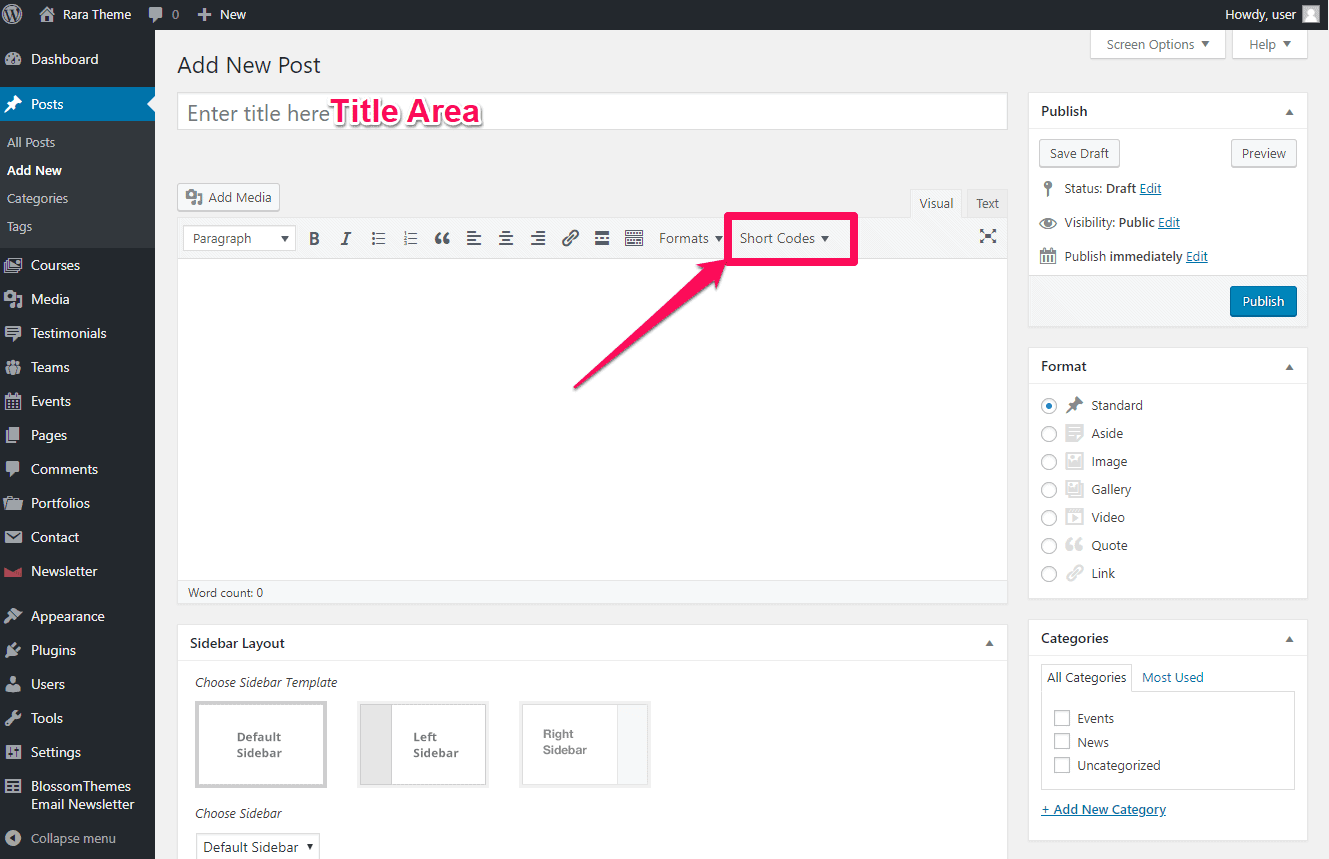
Puteți selecta shortcode-urile la alegere și le puteți utiliza în postare.
Funcția fiecărui shortcode disponibil pe temele WordPress de la Rara Theme și modul în care le puteți utiliza sunt explicate mai jos.
Cod scurt pentru aspectul grilei
Puteți afișa conținutul postării/paginii într-un aspect grilă folosind acest cod scurt.
Demonstrația shortcode-ului Grid Layout este prezentată mai jos:
- În editorul de postări/pagini, faceți clic pe Short Codes și selectați Grid Layouts
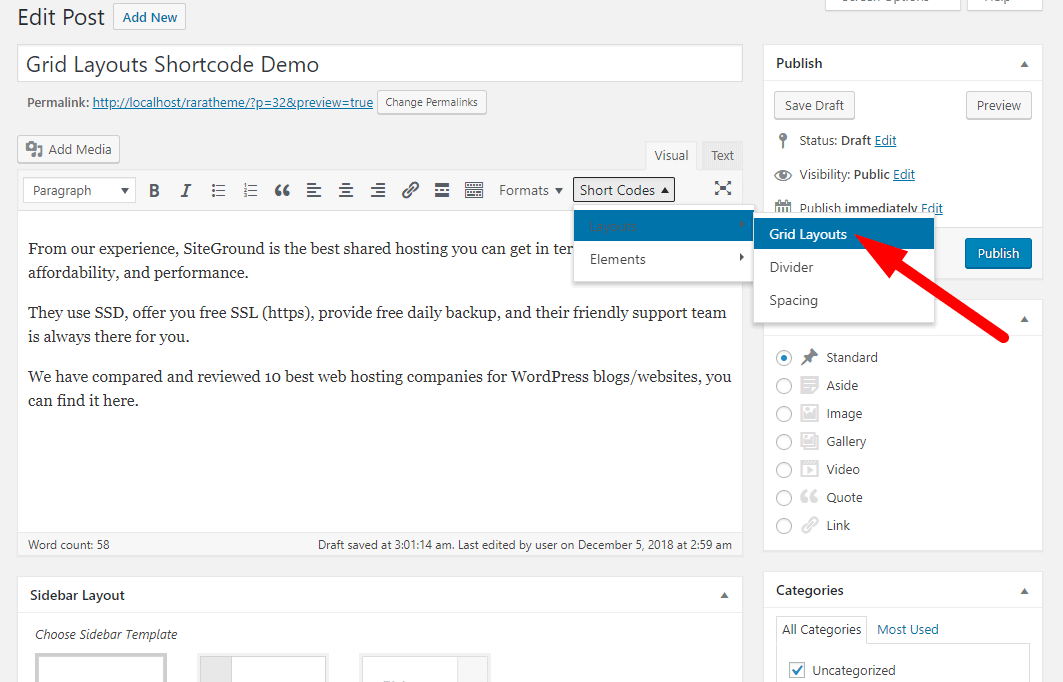
- Selectați numărul de coloane pe care doriți să-l afișați
- Selectați Lățimea tuturor coloanelor
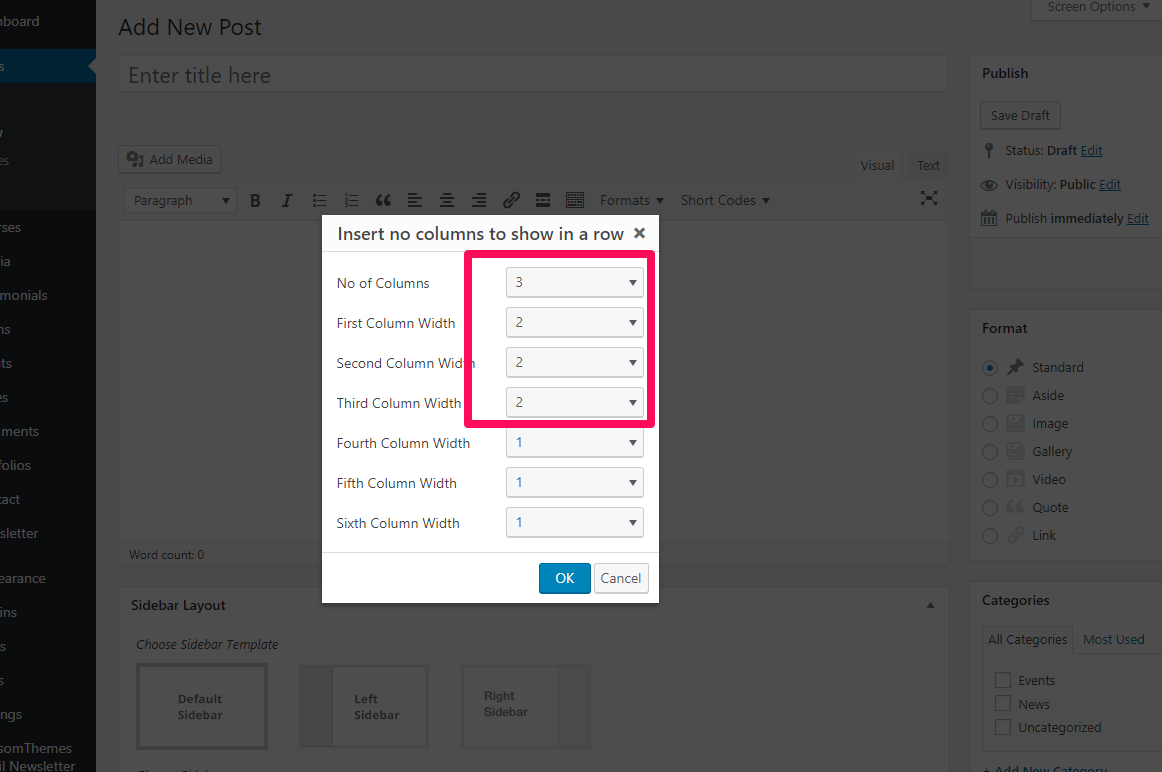
- Veți vedea câteva coduri adăugate la conținutul dvs.
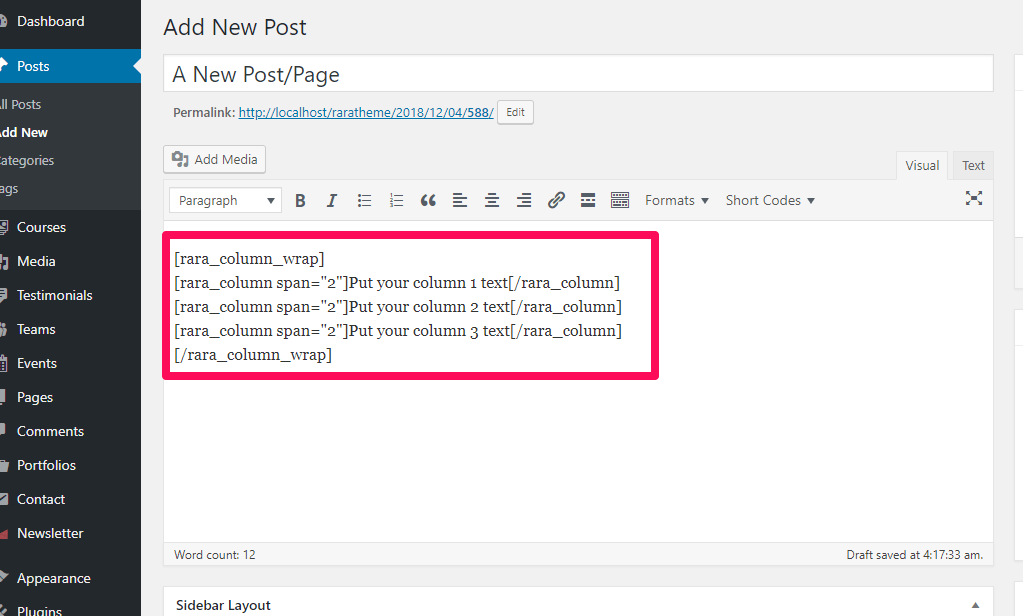
- Înlocuiți „Puneți textul coloanei (1,2,3…)” cu textele dorite, după cum este prezentat mai jos
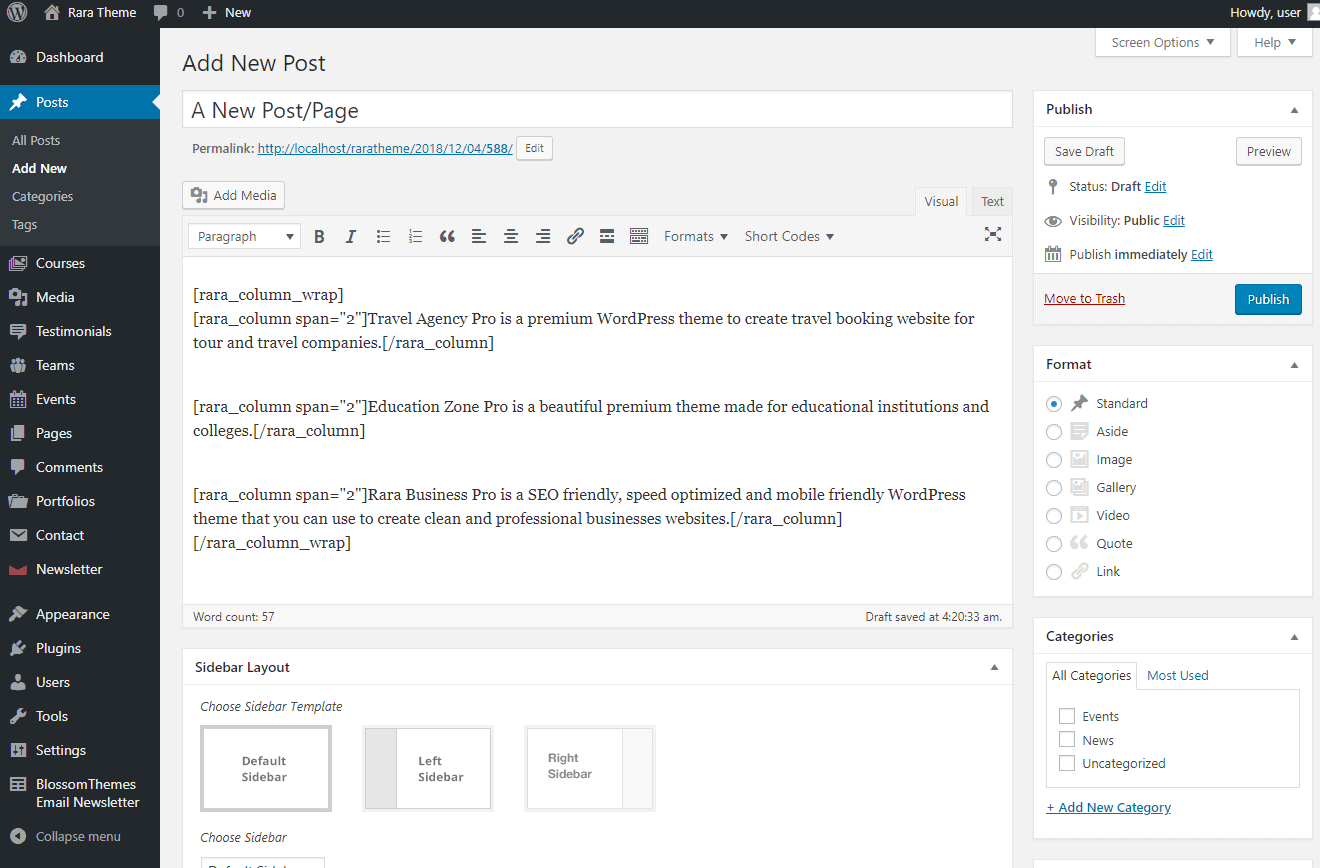
- Faceți clic pe Publicare.
Ar trebui să vă așteptați la următorul rezultat pe postarea/pagina dvs.
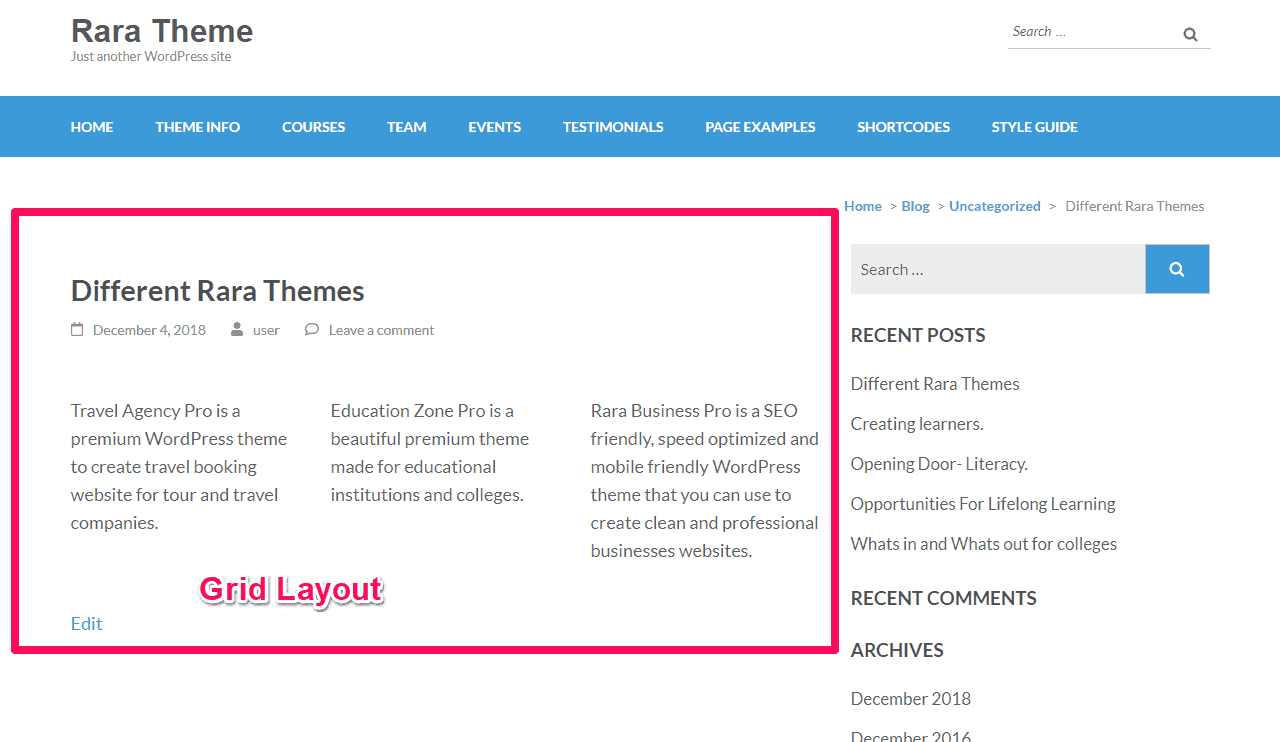
Cod scurt divizor
Puteți adăuga o linie de despărțire între paragrafe cu acest cod scurt. De asemenea, puteți păstra stilul personalizat, grosimea, lățimea și marginea liniei de separare.
Demonstrația shortcode-ului Divider este prezentată mai jos:
- În editorul de postare/pagină, accesați zona de conținut unde doriți să afișați Divizorul
- Faceți clic pe Short Codes și selectați Divider
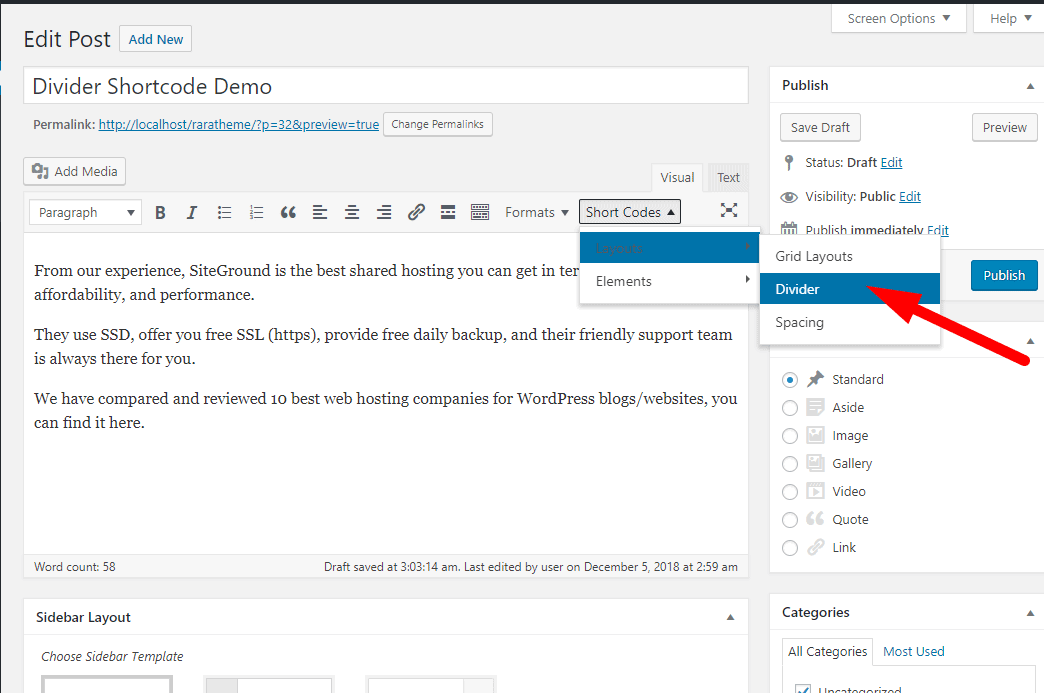
- Introduceți culoarea chenarului, stilul chenarului, grosimea chenarului, lățimea chenarului, spațierea de sus și spațierea de jos
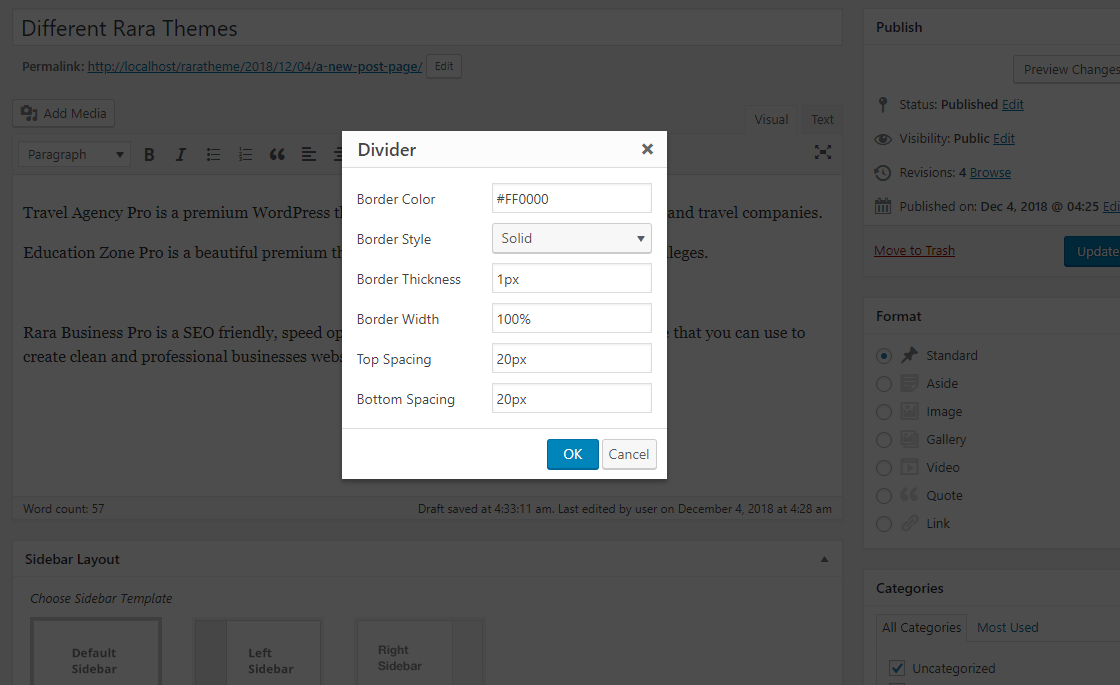
- Faceți clic pe OK. Veți vedea câteva coduri adăugate la conținutul dvs.
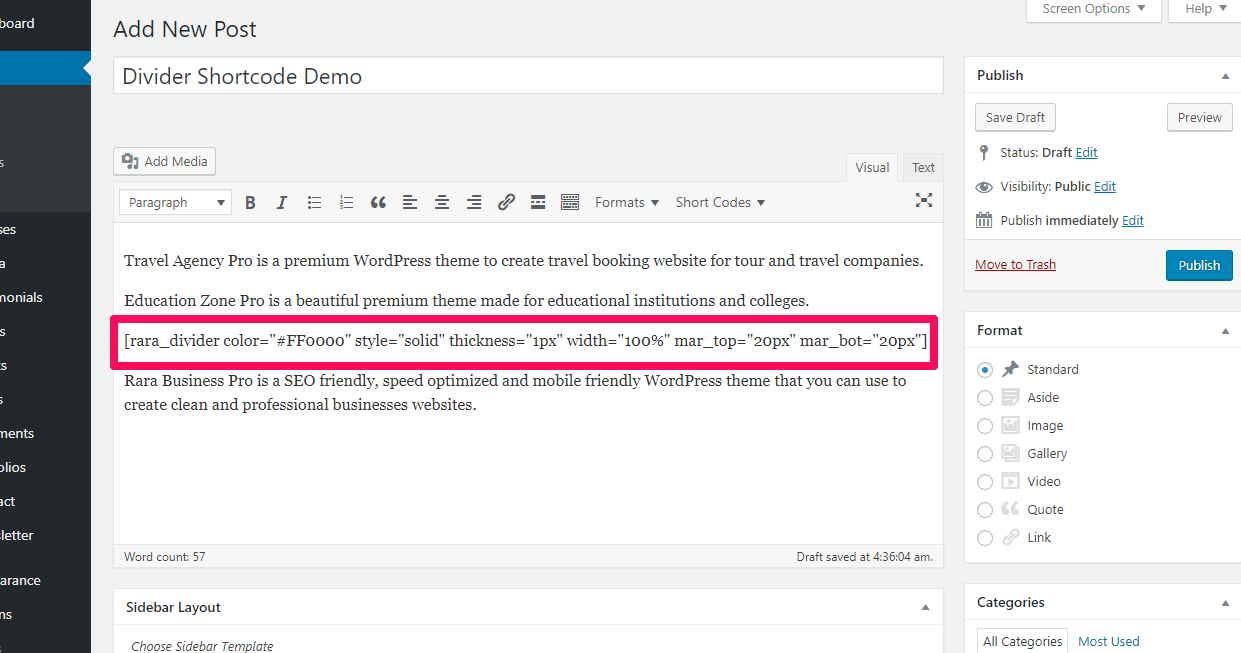
- Faceți clic pe Publicare
Ar trebui să vă așteptați la următorul rezultat pe postarea/pagina dvs.
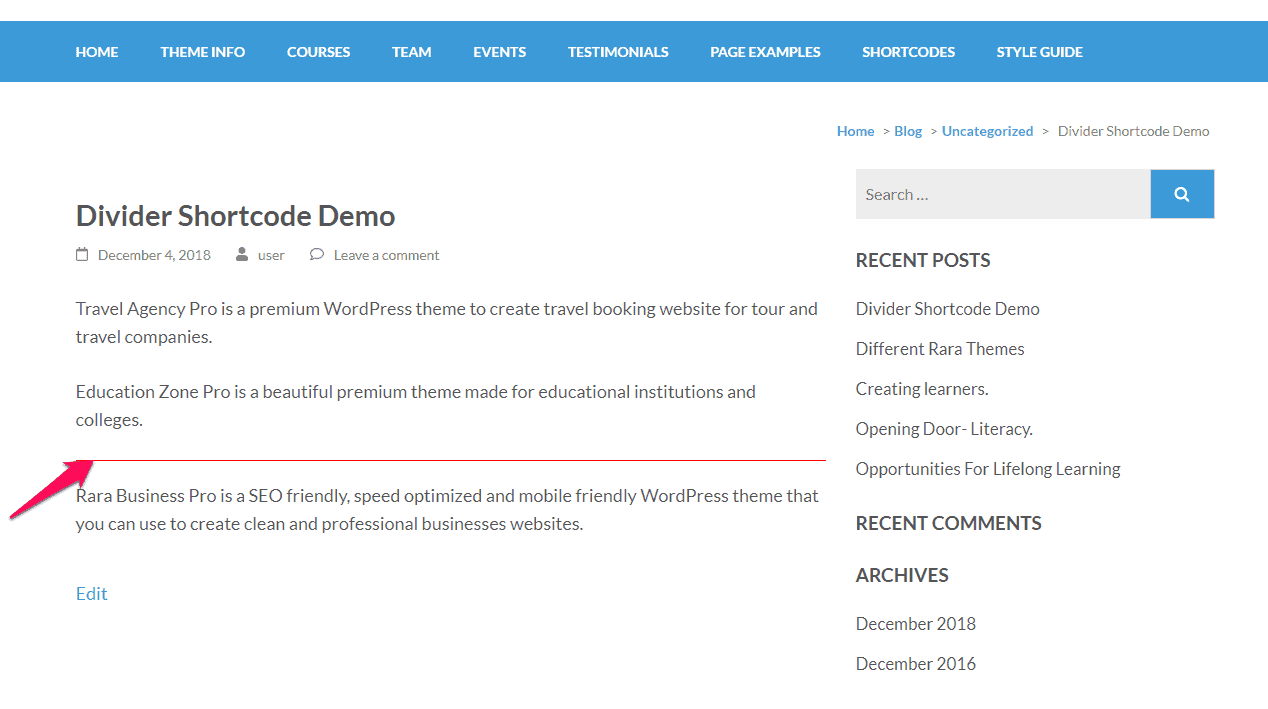
Spațiere Shortcode
Codul scurt de spațiere este folosit pentru a adăuga spațiu suplimentar între texte/paragrafe.
Demonstrația shortcode-ului Spacing este prezentată mai jos:
- În editorul de postări/pagini, accesați zona de conținut în care doriți să afișați spațiul suplimentar.
- Faceți clic pe Short Codes & Select Spacing
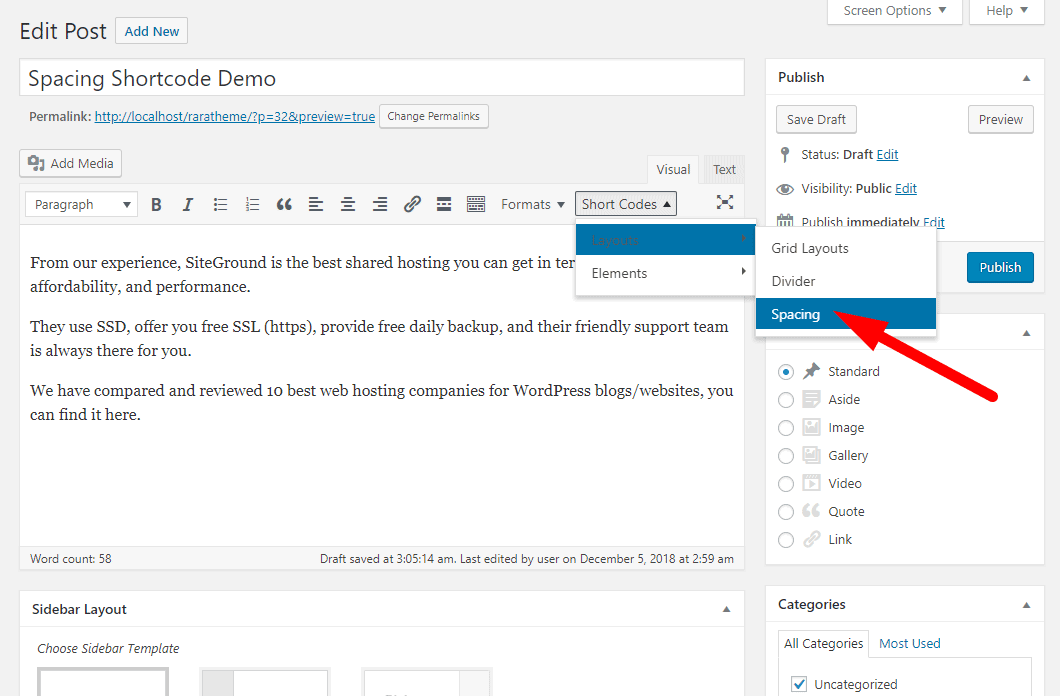
- Introduceți spațiul necesar în px
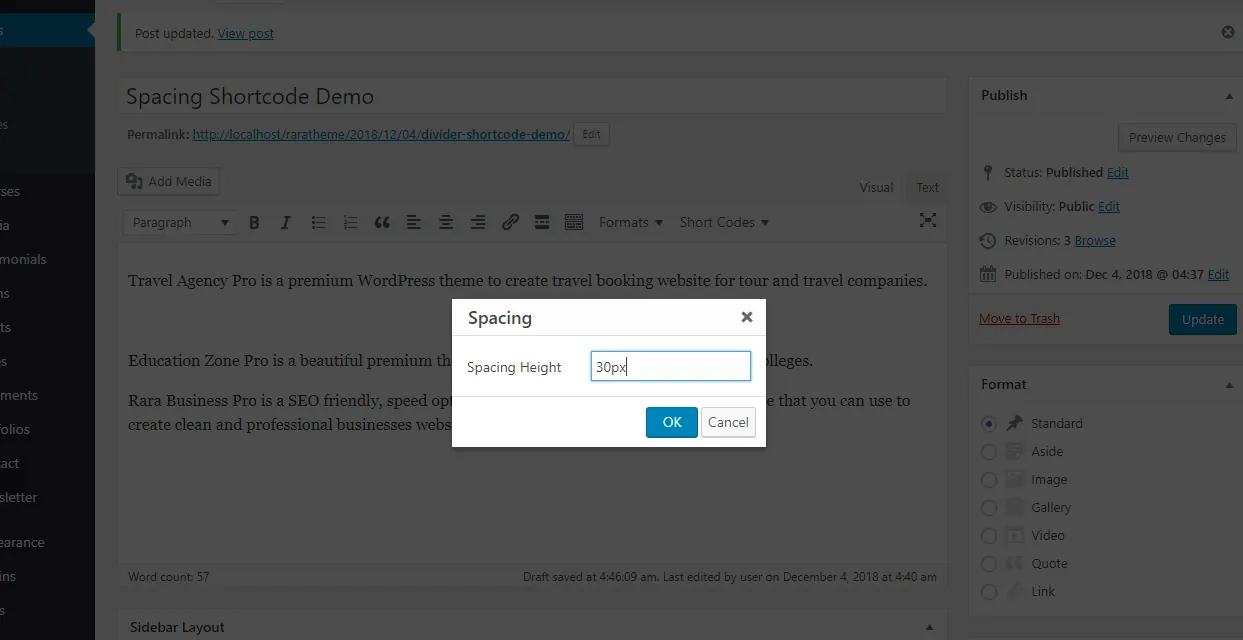
- Faceți clic pe OK. Veți vedea câteva coduri adăugate la conținutul dvs.
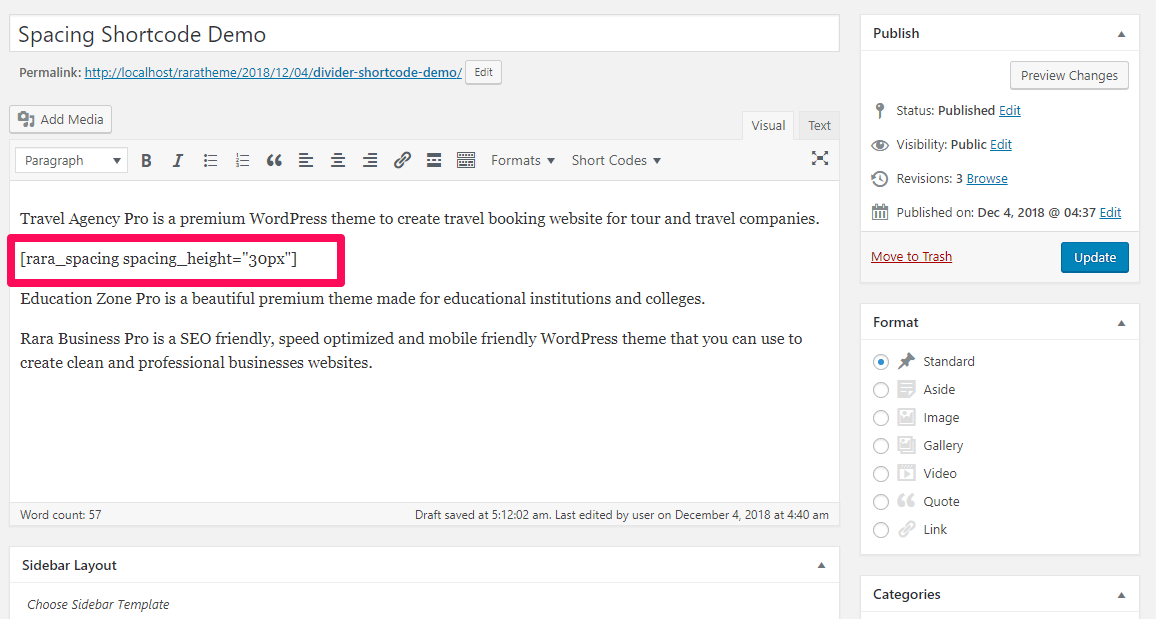
- Faceți clic pe Publicare
Ar trebui să vă așteptați la următorul rezultat pe postarea/pagina dvs.
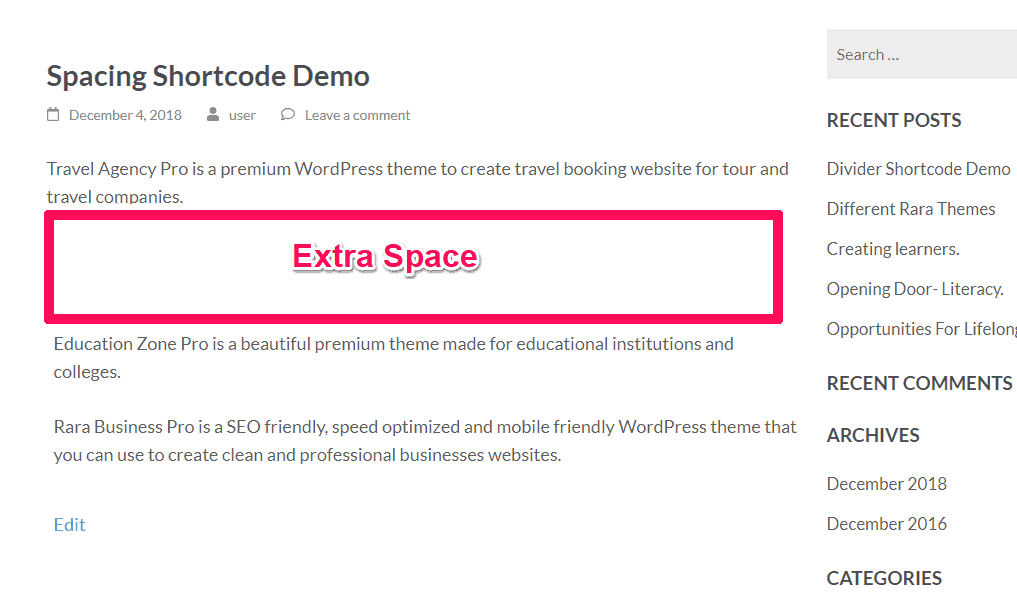
Cod scurt pentru pictograme sociale
Puteți afișa pictograme sociale și link-urile acestora în conținutul postărilor/paginilor site-ului dvs. folosind codul scurt pentru pictograme sociale.
Demonstrația codului scurt de pictograme sociale este prezentată mai jos:
- În editorul de postări/pagini, accesați zona conținutului în care doriți să afișați pictogramele sociale.
- Faceți clic pe Codurile scurte și selectați pictogramele sociale
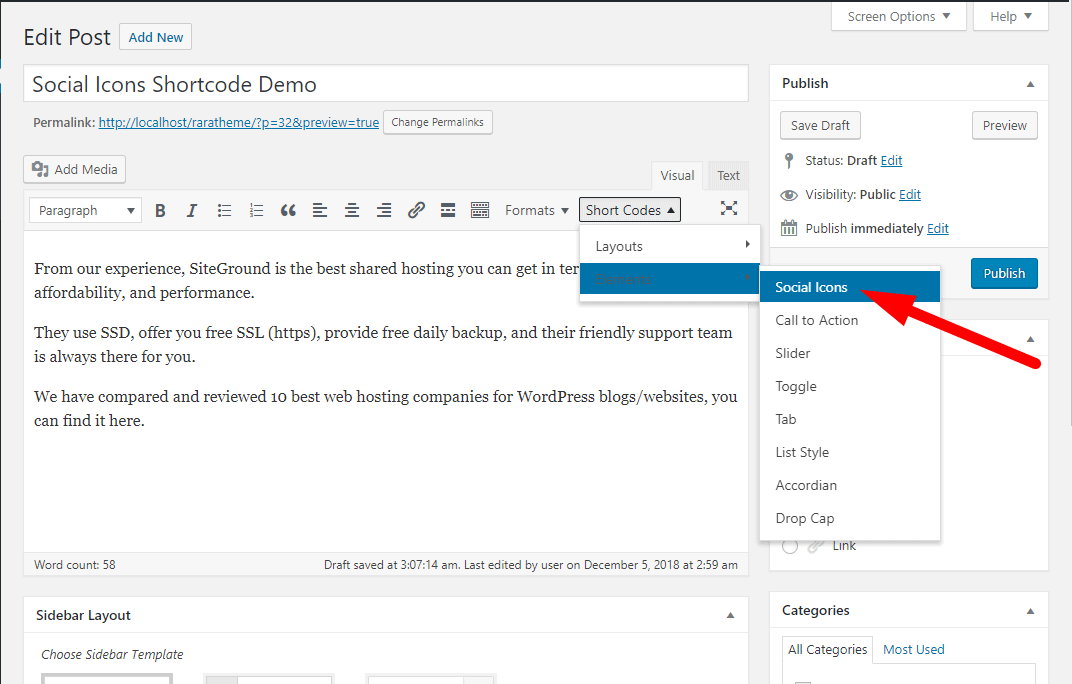
- Introduceți linkurile pentru pictogramele sociale
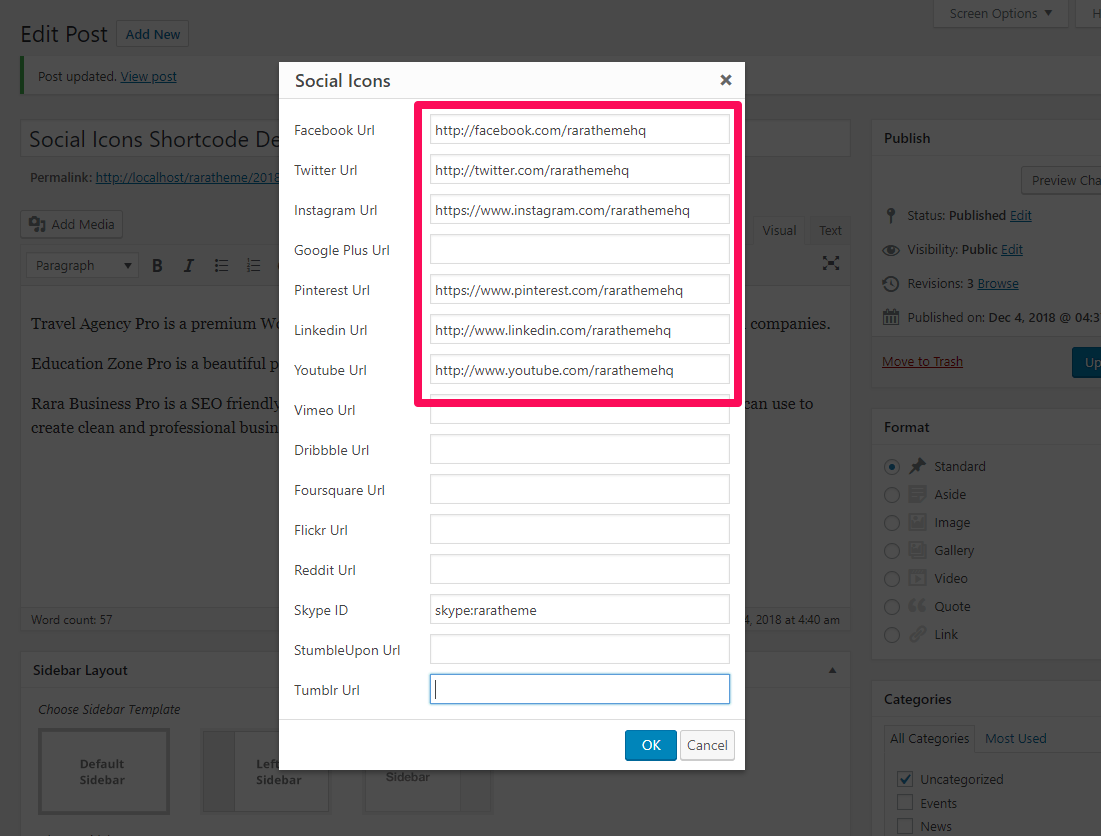
- Faceți clic pe OK. Veți vedea câteva coduri adăugate la conținutul dvs.
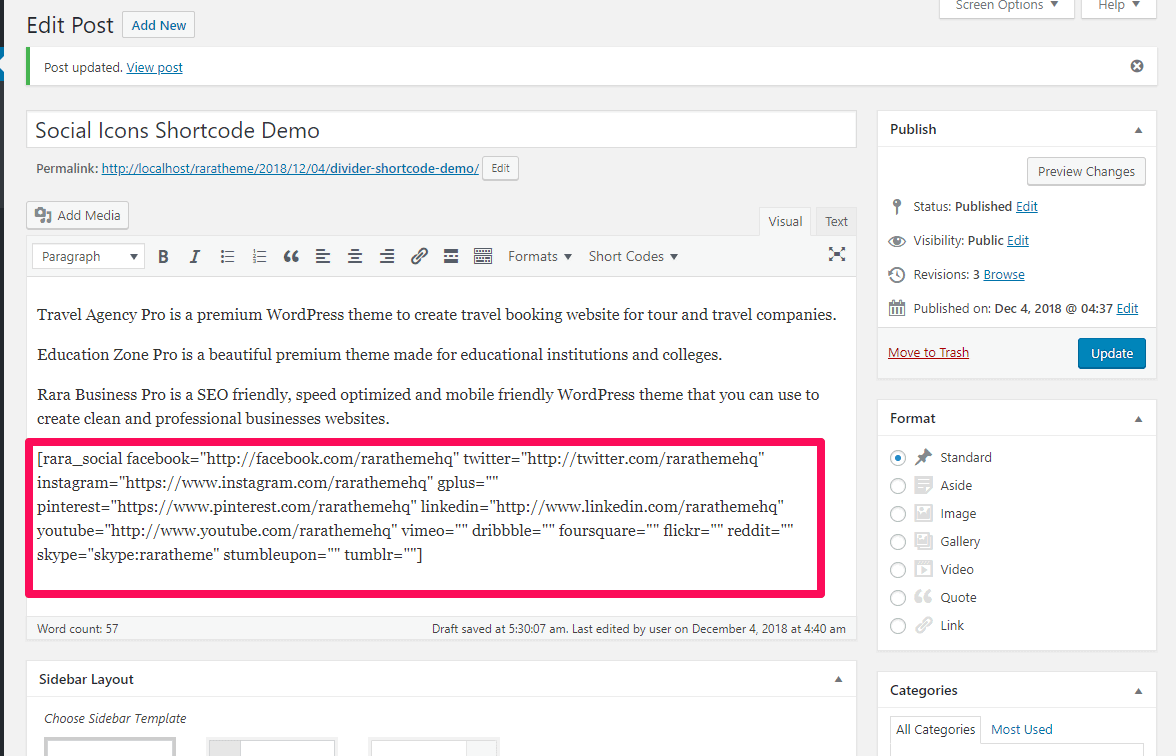
- Faceți clic pe Publicare
Ar trebui să vă așteptați la următorul rezultat pe postarea/pagina dvs.
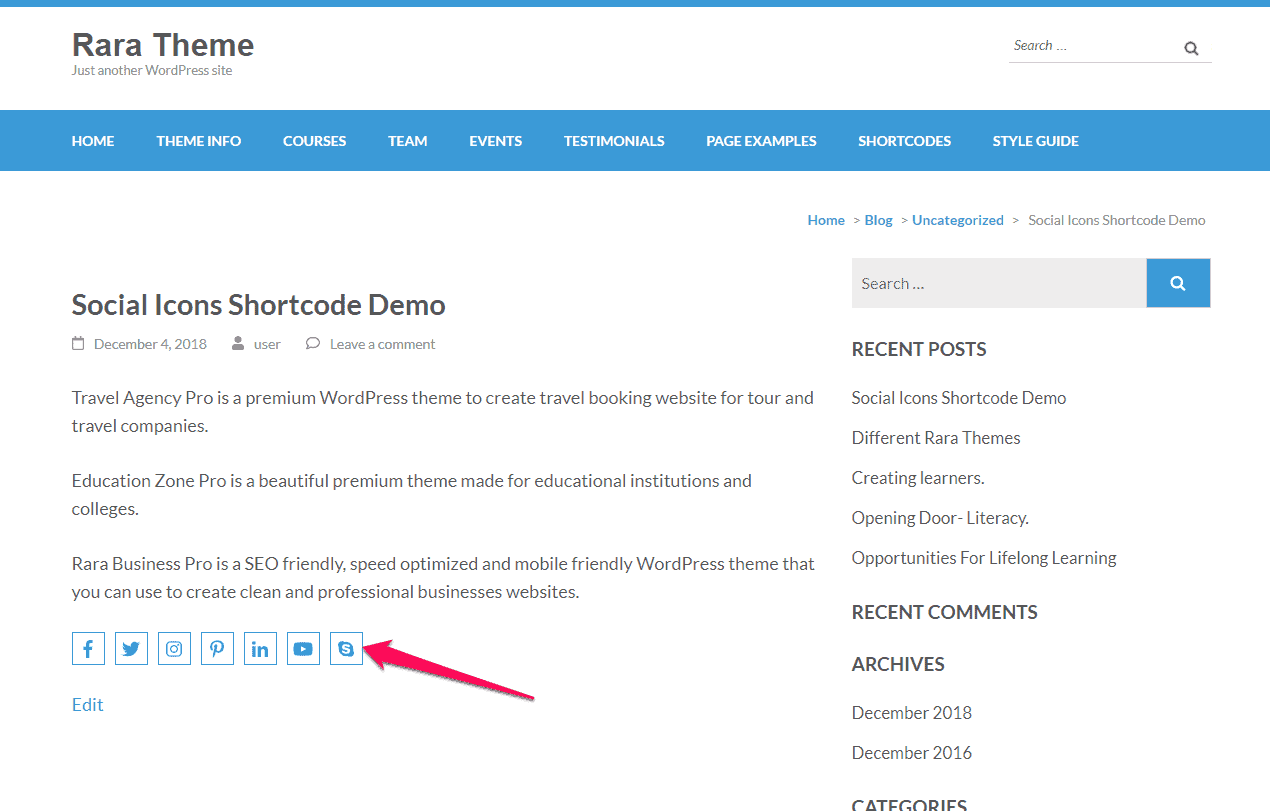
Cod scurt de apel la acțiune
Puteți afișa un buton de îndemn la acțiune în conținutul postărilor/paginilor site-ului dvs. folosind acest cod scurt.
Demonstrația shortcode-ului Call To Action este prezentată mai jos:

- În editorul de postări/pagini, accesați zona de conținut în care doriți să afișați îndemnul.
- Faceți clic pe coduri scurte și selectați apel la acțiune
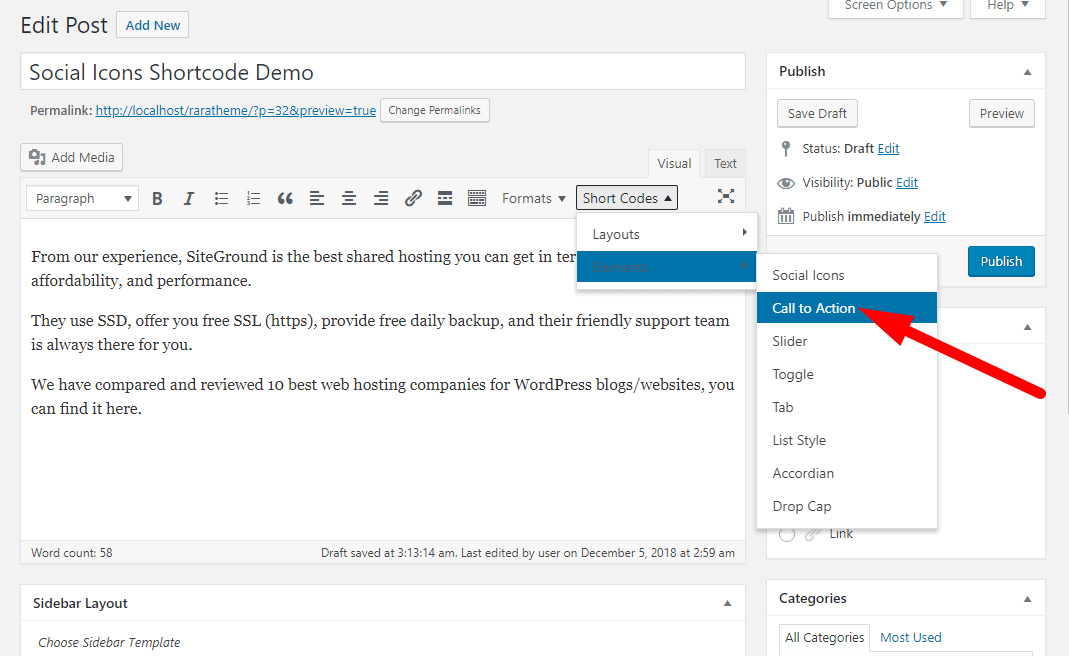
- Introduceți titlul apelului la acțiune, Descrierea, Textul butonului și URL-ul butonului
- Selectați fila Deschidere link și Button Alignment
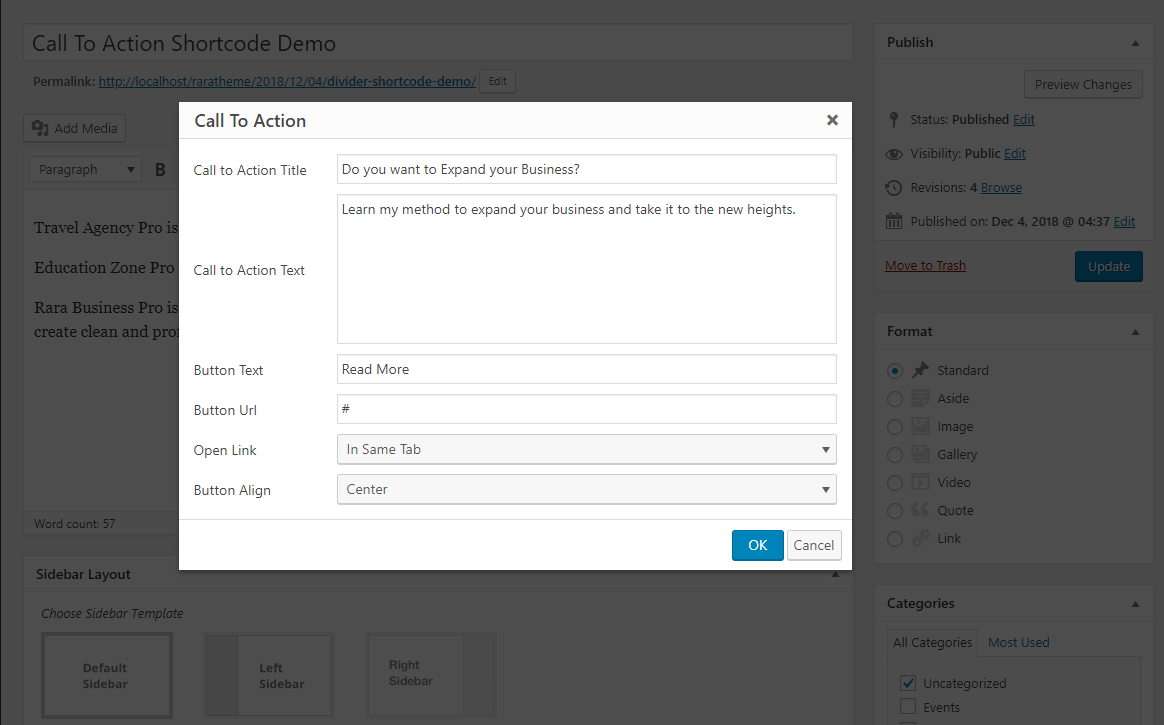
- Faceți clic pe OK. Veți vedea câteva coduri adăugate la conținutul dvs.
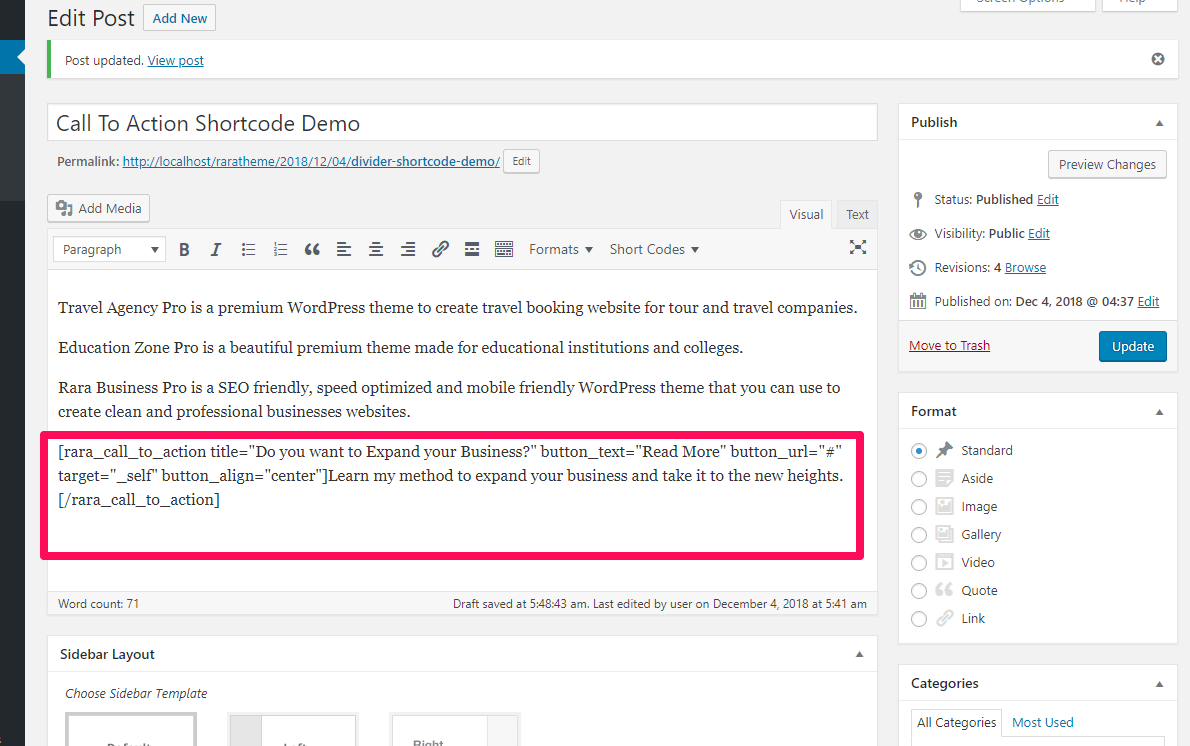
- Faceți clic pe Publicare
Ar trebui să vă așteptați la următorul rezultat pe postarea/pagina dvs.
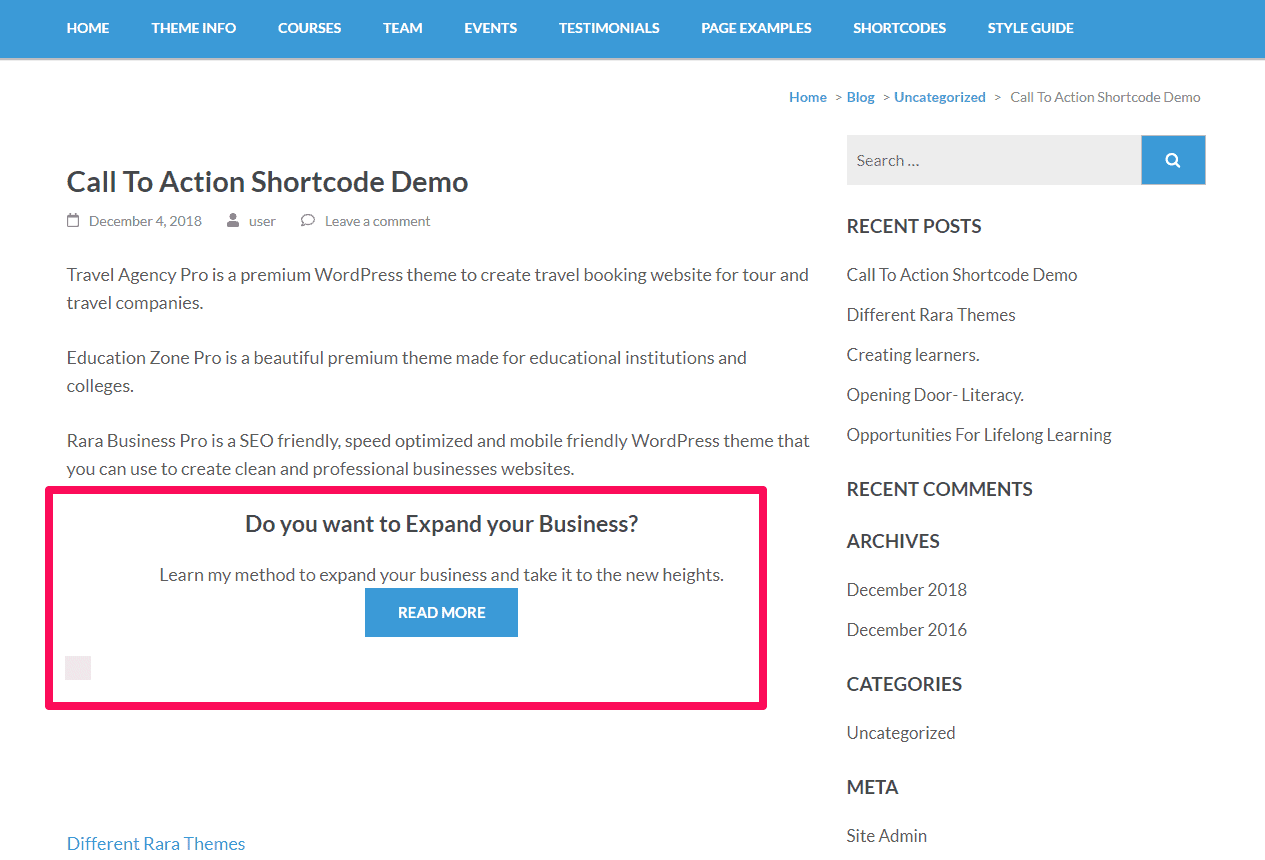
Slider Shortcode
Puteți afișa un buton de îndemn la acțiune în conținutul postărilor/paginilor site-ului dvs. folosind acest cod scurt.
Demonstrația shortcode-ului Call To Action este prezentată mai jos:
- În editorul de postare/pagină, accesați zona de conținut în care doriți să afișați glisorul.
- Faceți clic pe Short Codes & Select Slider
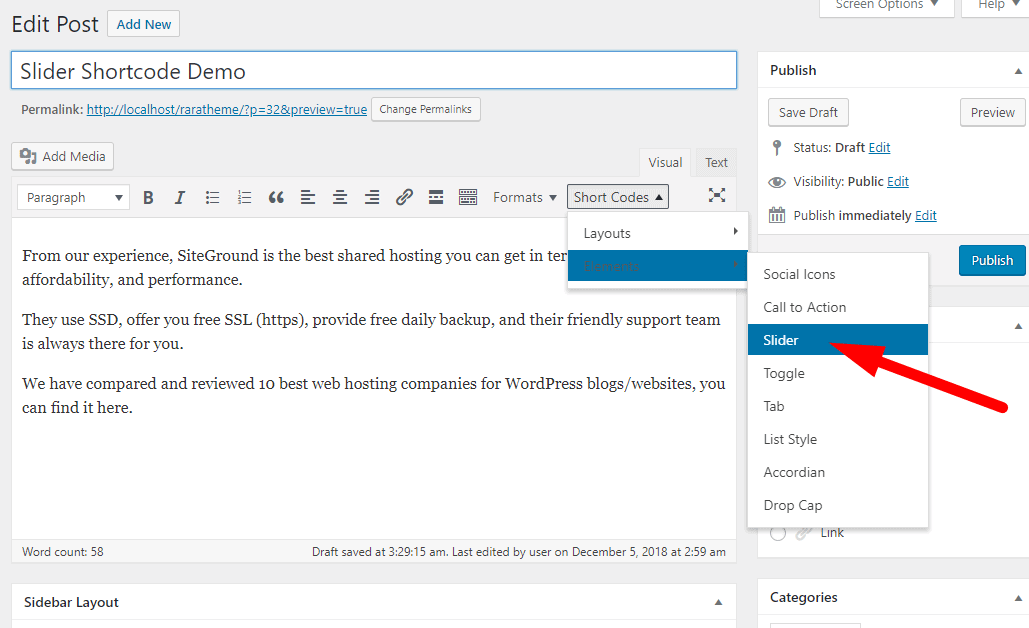
- Introduceți numărul de imagini
- Selectați opțiunea pentru Afișare subtitrare, Conectare imagine la URL și Deschidere link într-o filă identică sau diferită.
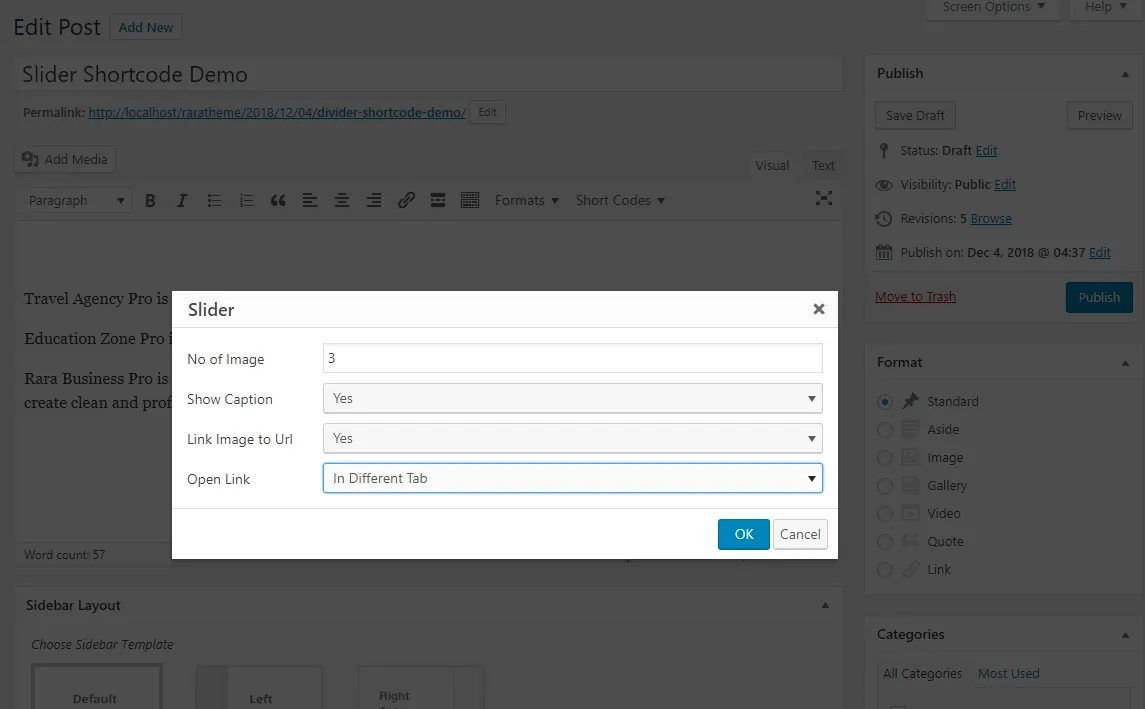
- Veți vedea câteva coduri adăugate la conținutul dvs. Introduceți textul subtitrării, linkul și URL-ul imaginii din conținutul glisorului, așa cum se arată mai jos.

- Faceți clic pe Publicare
Ar trebui să vă așteptați la următorul rezultat pe postarea/pagina dvs.
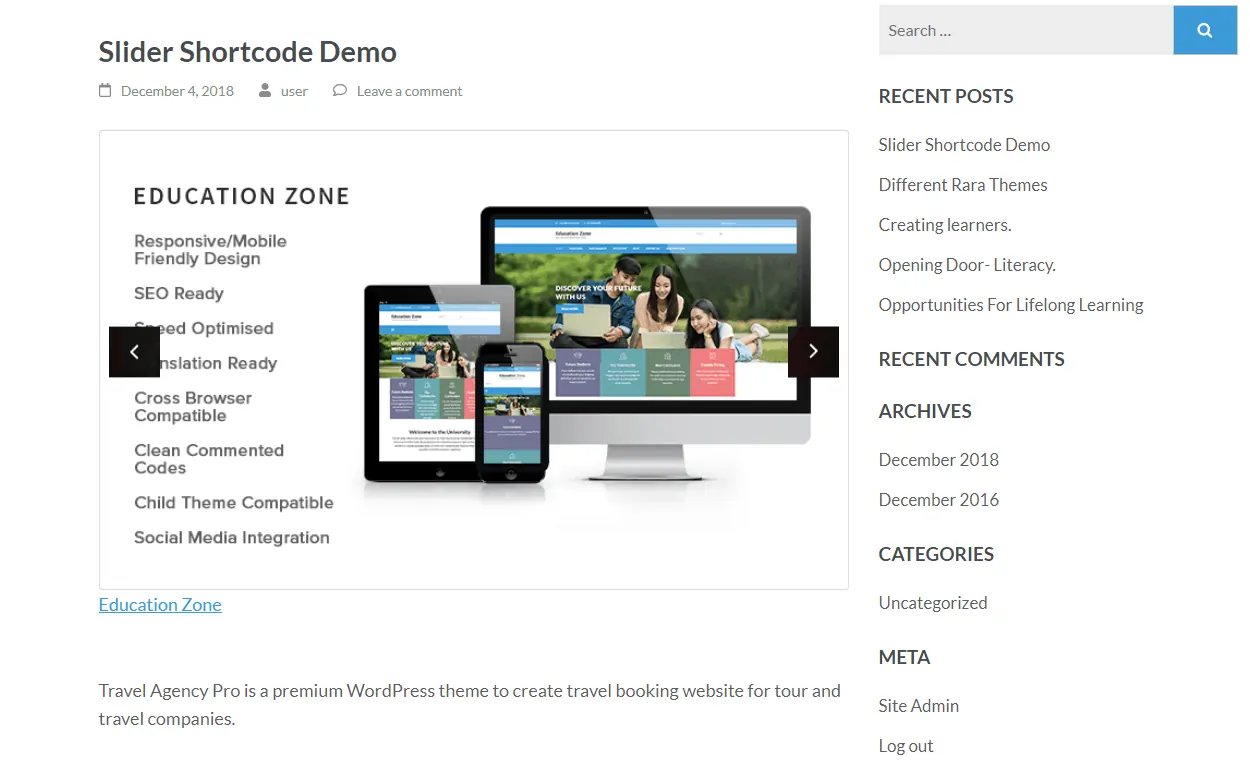
Comutați Shortcode
Puteți afișa o comutare în conținutul postărilor/paginilor site-ului dvs. folosind acest cod scurt.
Demonstrația shortcode-ului Toggle este prezentată mai jos:
- În editorul de postare/pagină, accesați zona de conținut în care doriți să afișați comutatorul.
- Faceți clic pe Short Codes & Select Toggle
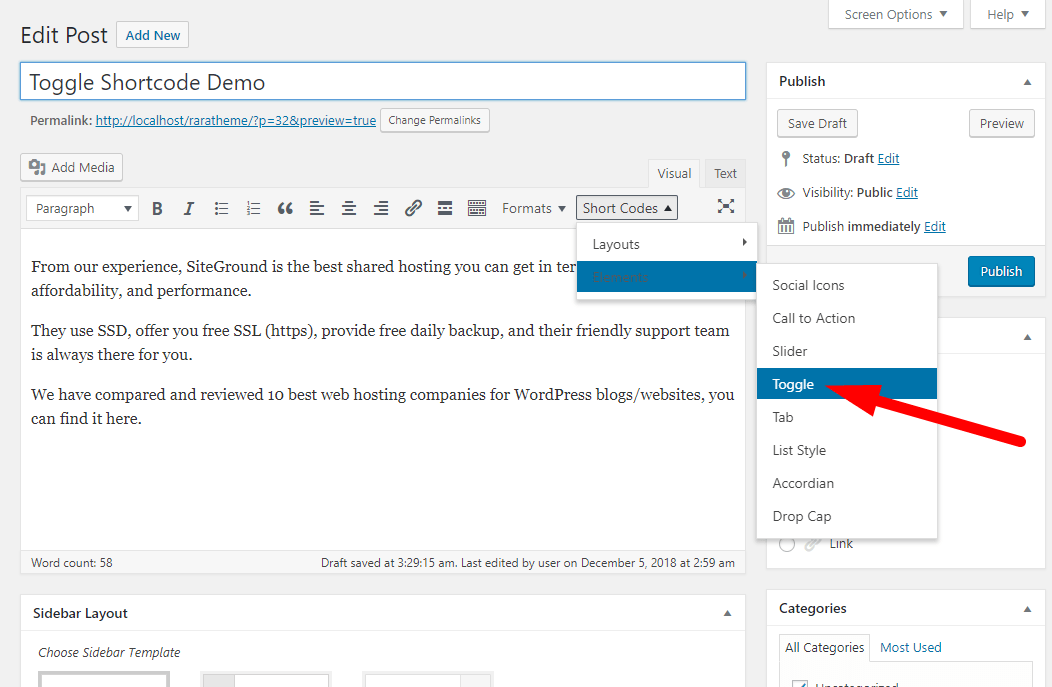
- Introduceți titlul și detaliile. Selectați dacă doriți să afișați Comutare ca Deschis/Închidere. Dacă selectați deschidere, comutatorul va fi deschis în mod implicit.
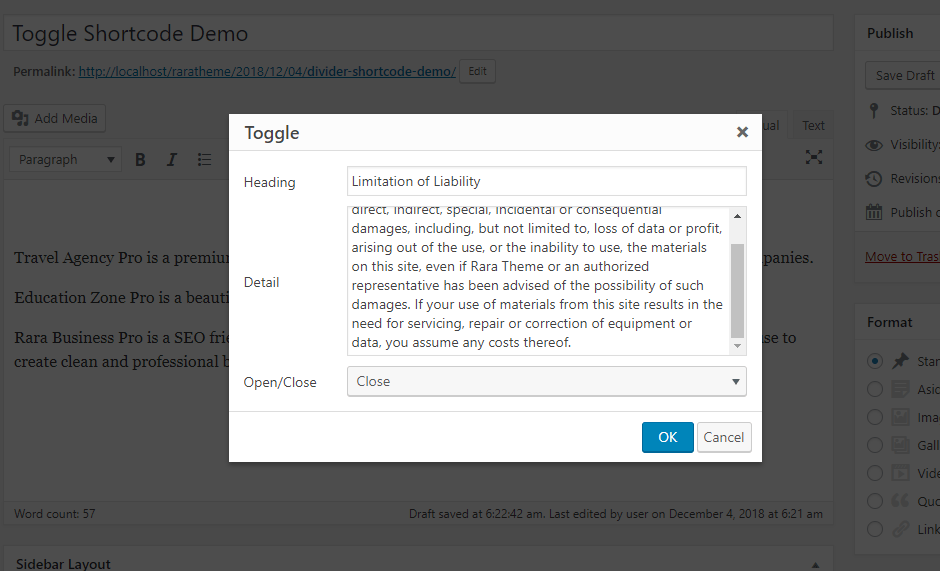
- Faceți clic pe OK. Veți vedea câteva coduri adăugate la conținutul dvs.
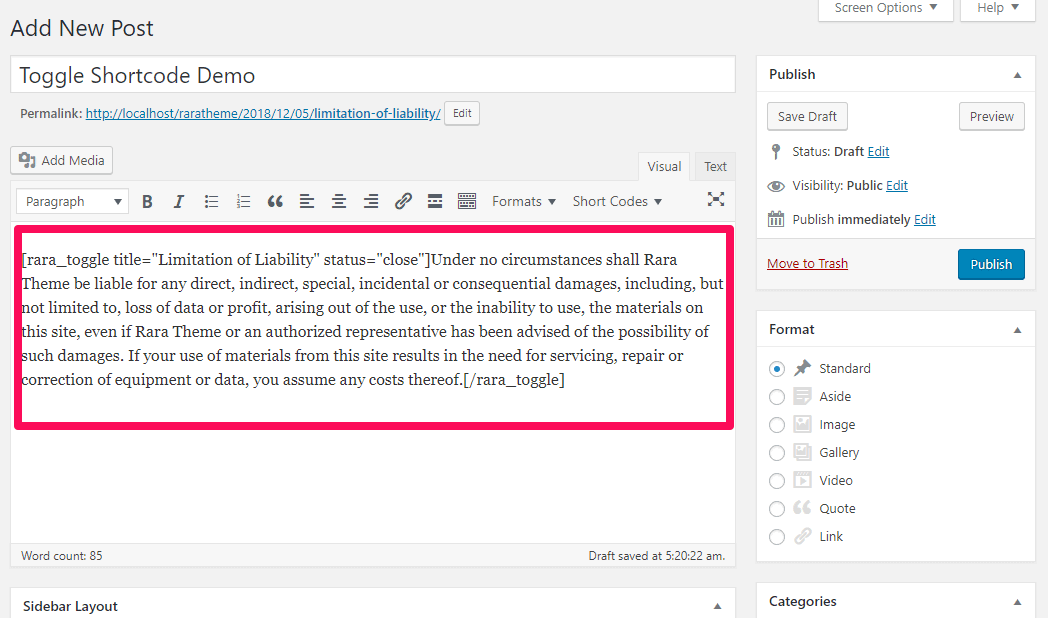
- Faceți clic pe Publicare
Ar trebui să vă așteptați la următorul rezultat pe postarea/pagina dvs.
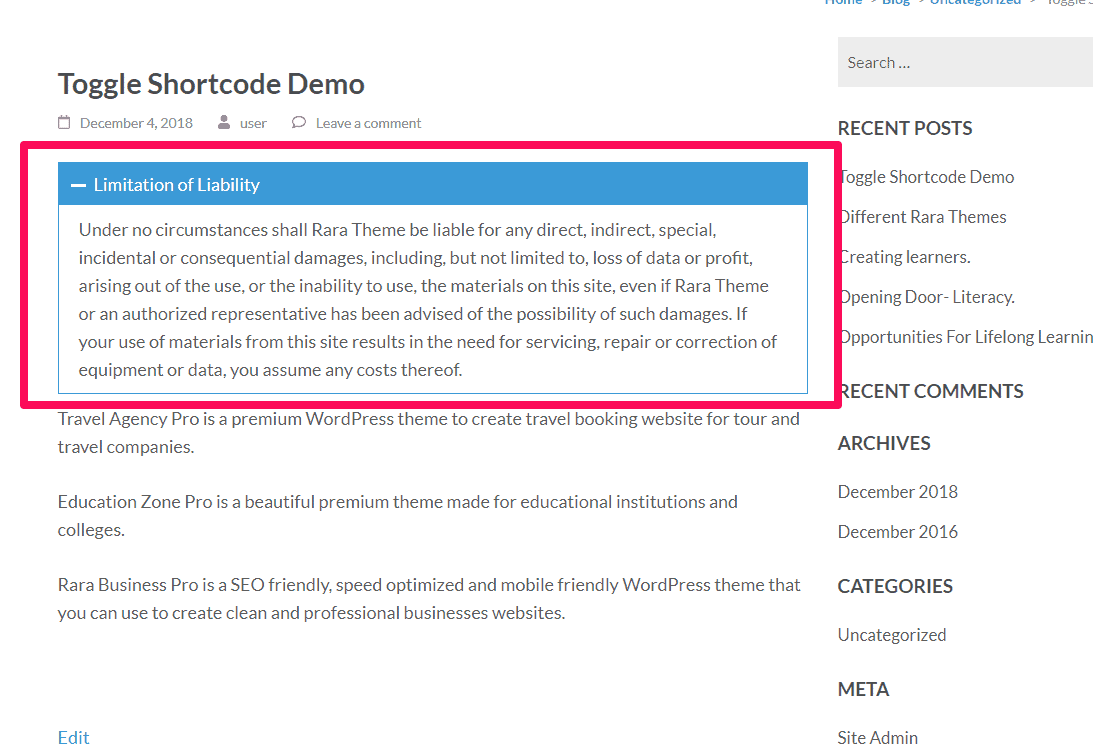
Cod scurt pentru tab
Puteți afișa file în conținutul postărilor/paginilor site-ului dvs. folosind acest shortcode.
Demonstrația codului scurt Tab este prezentată mai jos:
- În editorul de postări/pagini, accesați zona de conținut în care doriți să afișați filele.
- Faceți clic pe Short Codes și selectați Tab
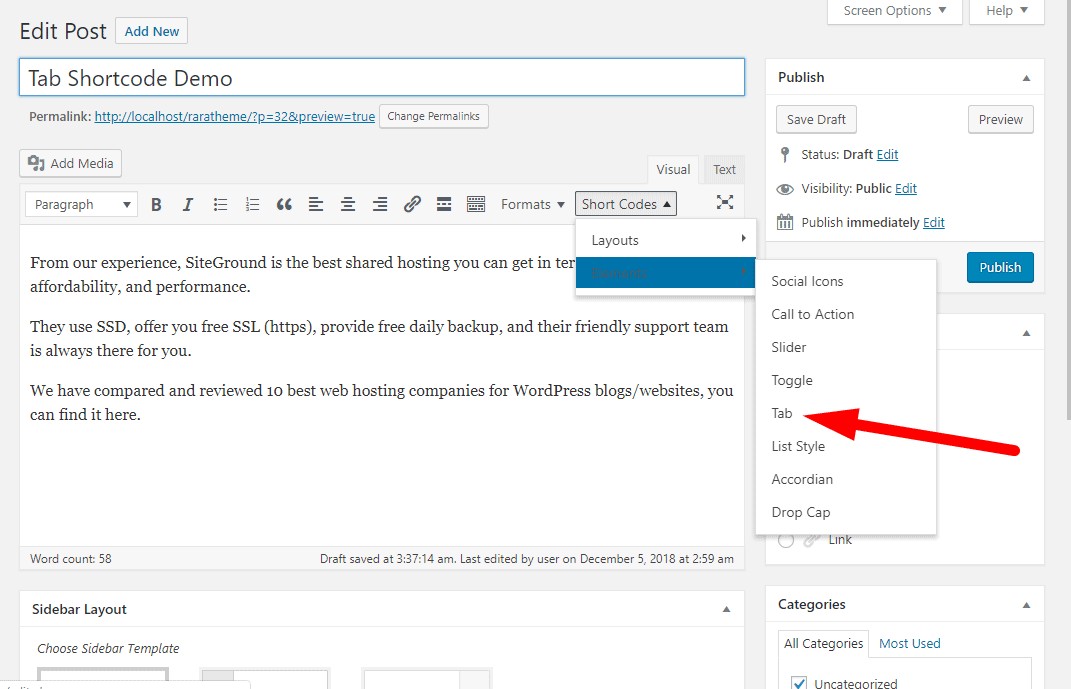
- Introduceți numărul de file și alinierea filelor. Selectați opțiunile Afișare subtitrări.
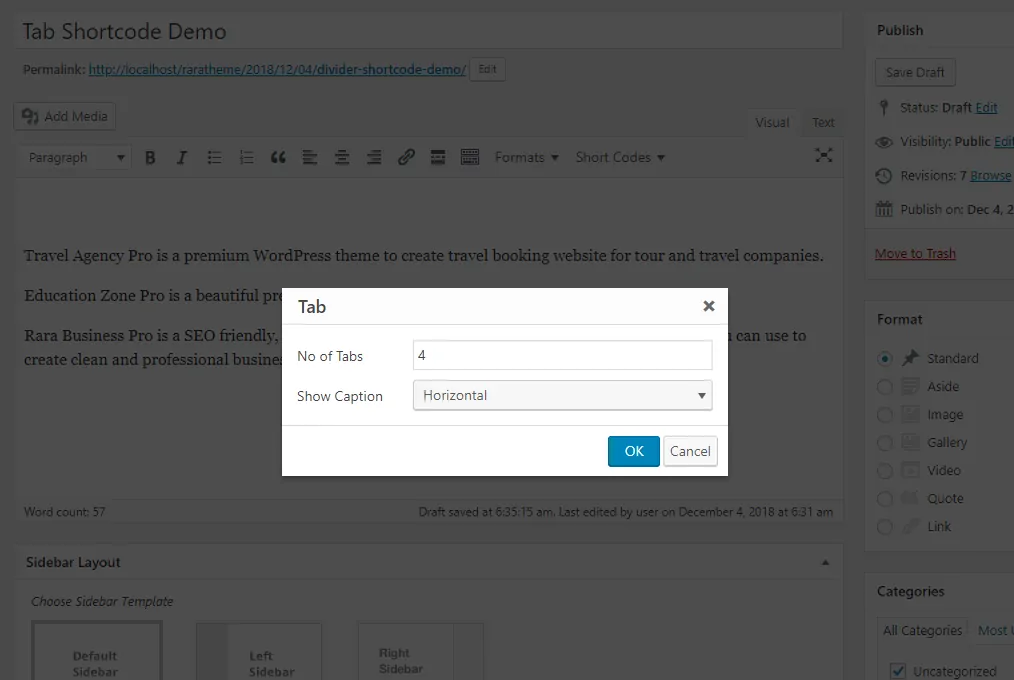
- Faceți clic pe OK. Veți vedea câteva coduri adăugate la conținutul dvs.
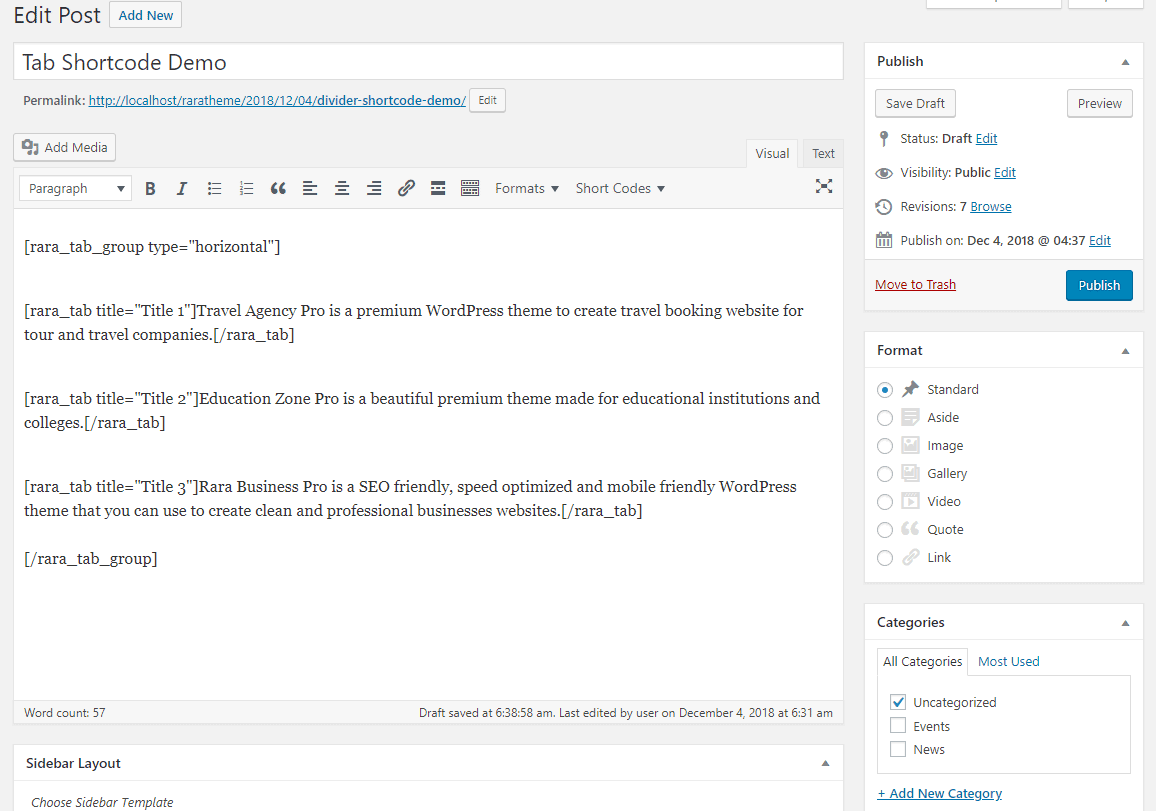
- Faceți clic pe Publicare
Ar trebui să vă așteptați la următorul rezultat pe postarea/pagina dvs.
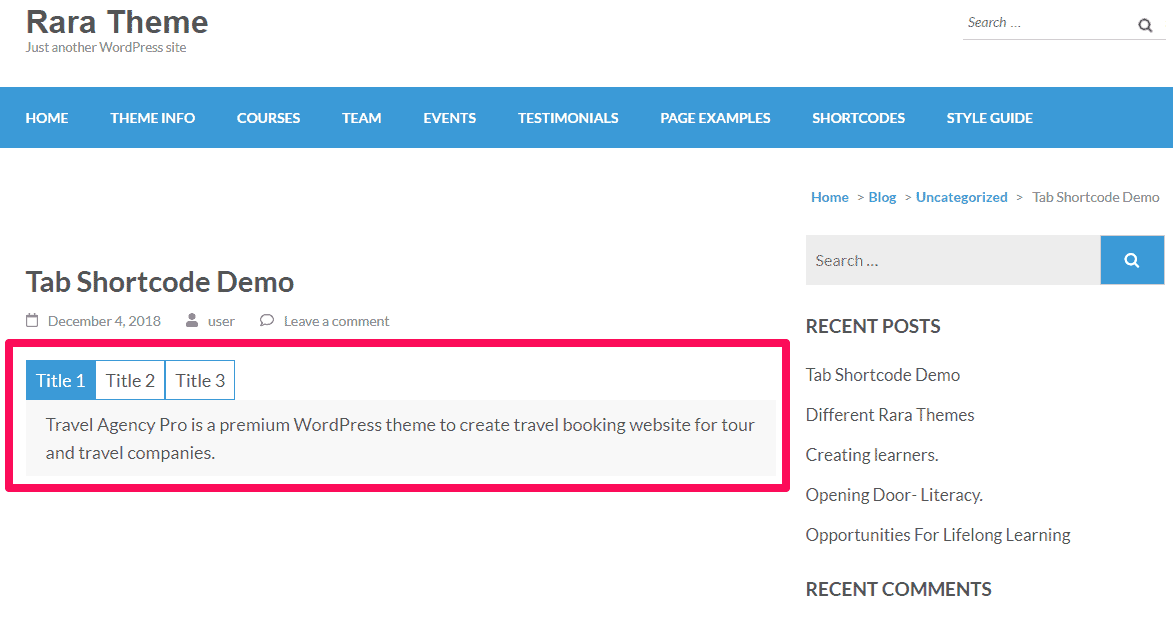
Stil de listă Shortcode
Puteți afișa o listă în conținutul postărilor/paginilor site-ului dvs. folosind acest shortcode.
Demonstrația shortcode-ului List Style este prezentată mai jos:
- În editorul de postări/pagini, accesați zona de conținut în care doriți să afișați lista.
- Faceți clic pe Short Codes și selectați List Style
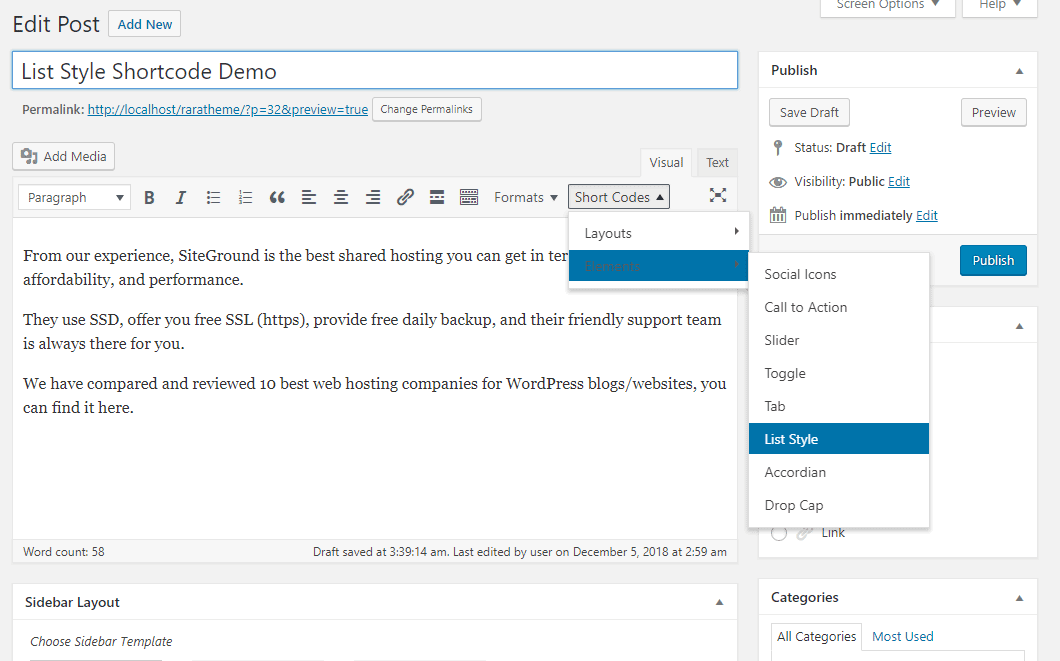
- Introduceți numărul de elemente din listă pe care doriți să le afișați. Selectați pictogramele Listă
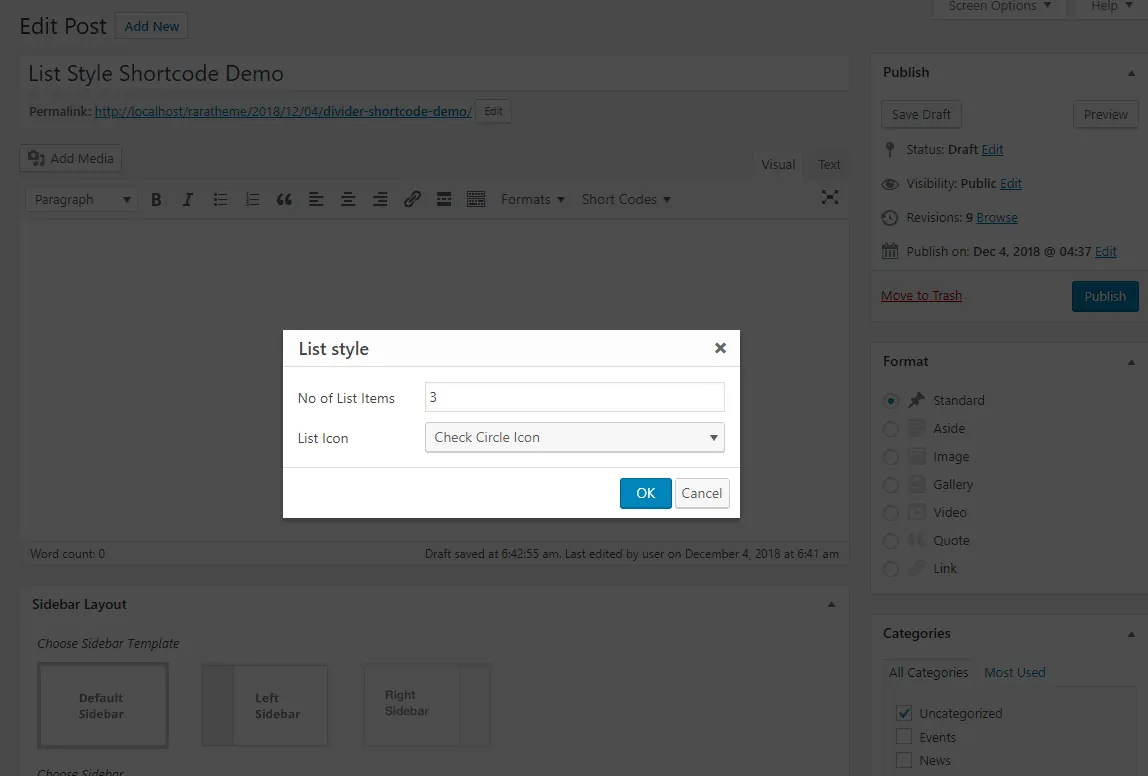
- Faceți clic pe OK. Veți vedea câteva coduri adăugate la conținutul dvs.
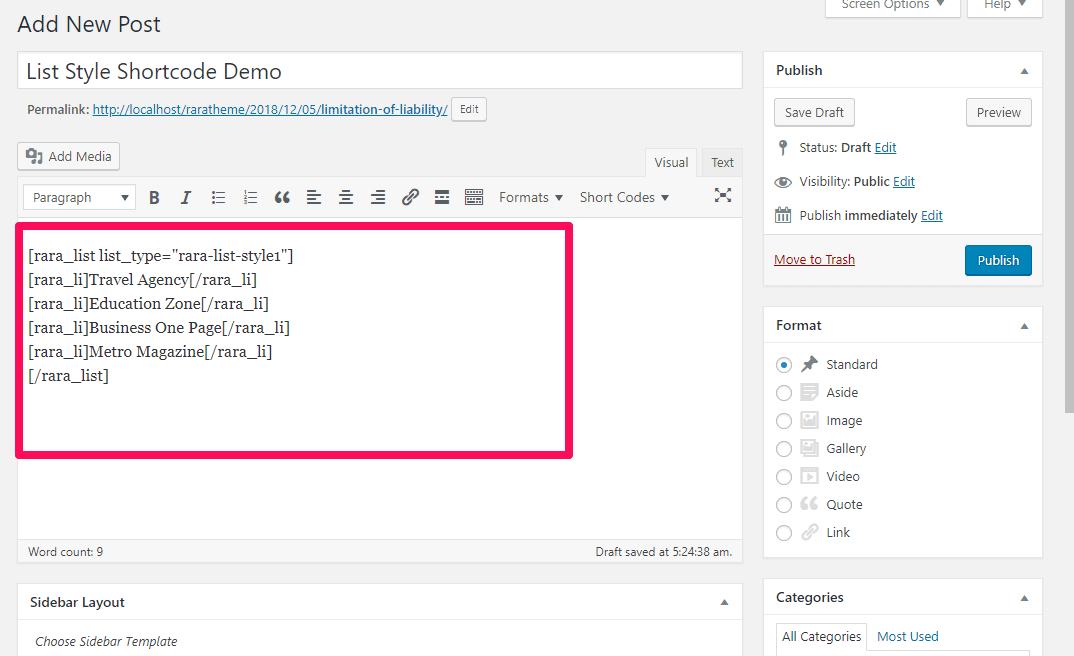
- Faceți clic pe Publicare
Ar trebui să vă așteptați la următorul rezultat pe postarea/pagina dvs.
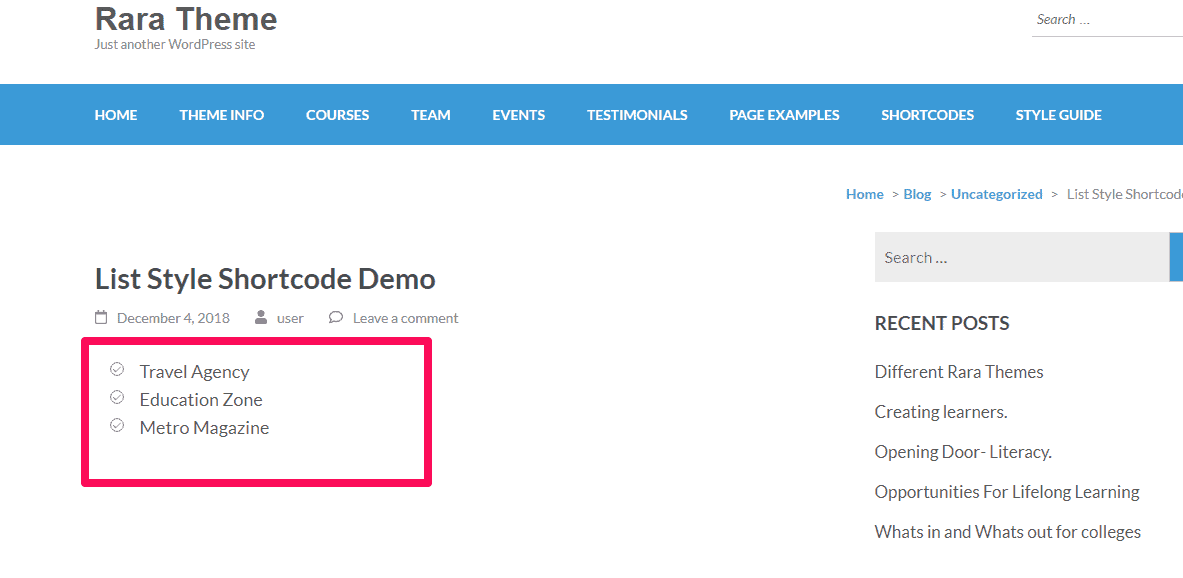
Cod scurt acordeon
Puteți afișa acordeon în conținutul postărilor/paginilor site-ului dvs. folosind acest shortcode.
Demonstrația shortcode-ului Accordion este prezentată mai jos:
- Pe editorul de postare/pagină, mergi în zona de conținut în care vrei să afișezi acordeonul.
- Faceți clic pe Short Codes și selectați Acordeon
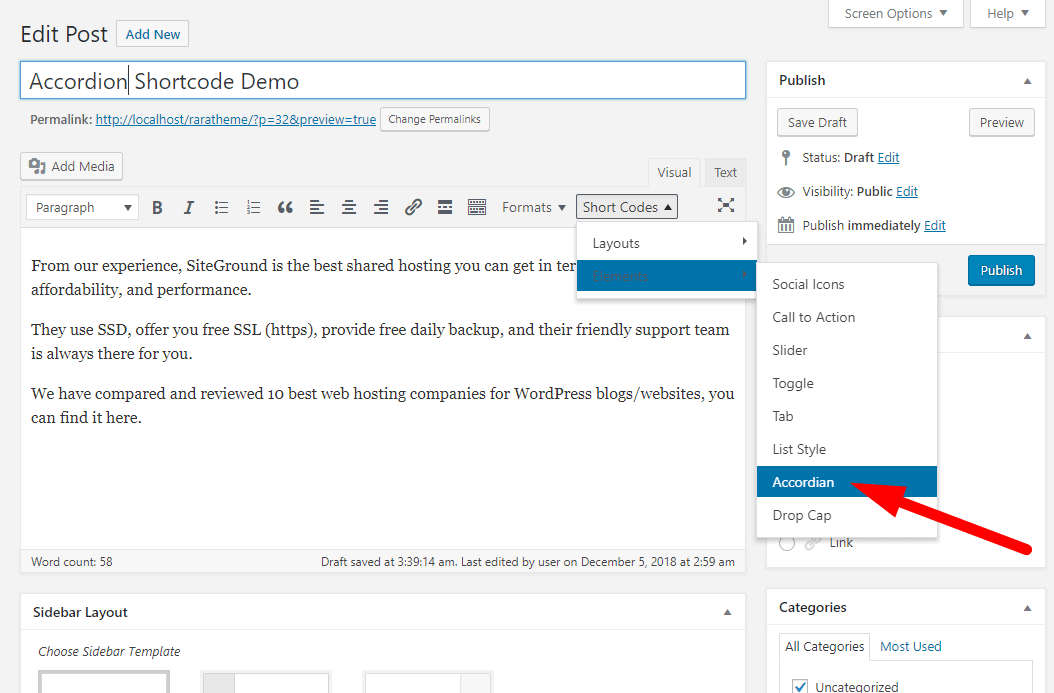
- Introduceți numărul de acordeon pe care doriți să-l afișați
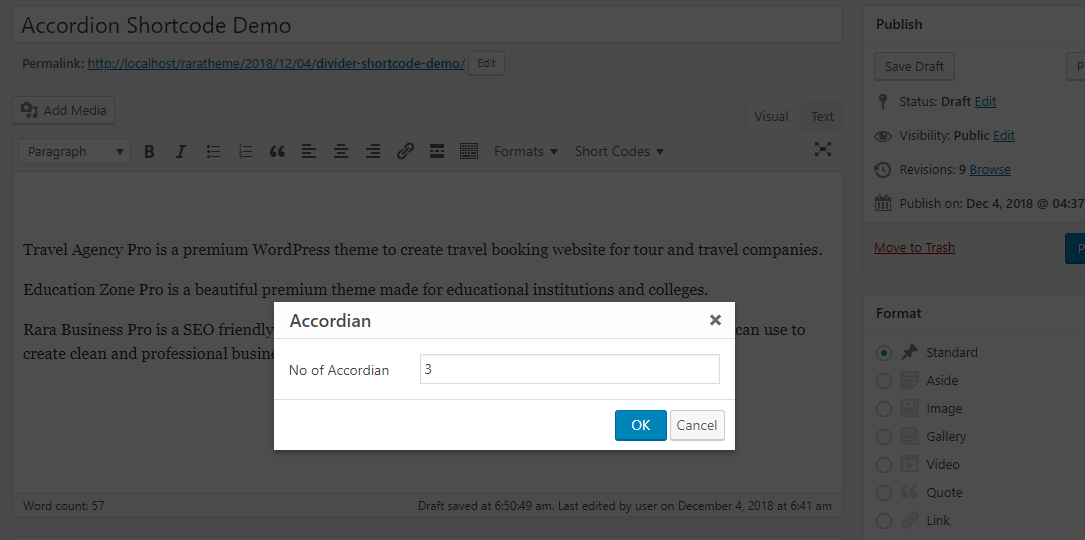
- Faceți clic pe OK. Veți vedea câteva coduri adăugate la conținutul dvs. Introduceți titlul acordeonului și conținutul acordeonului
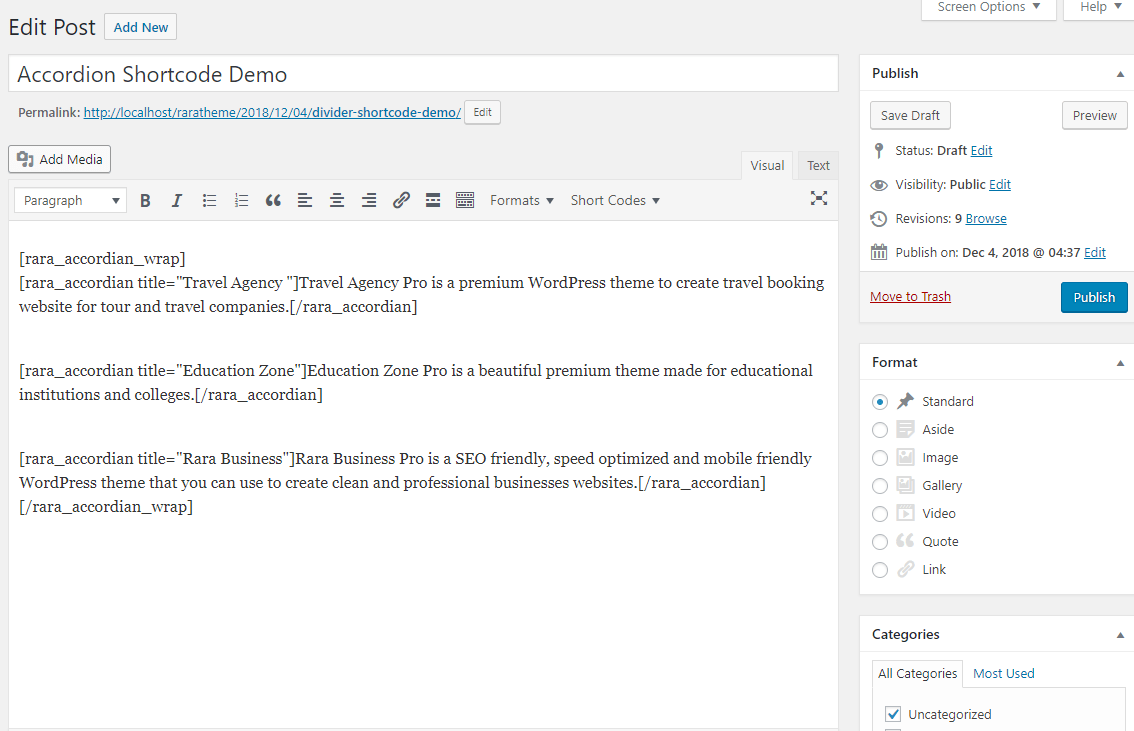
- Faceți clic pe Publicare
Ar trebui să vă așteptați la următorul rezultat pe postarea/pagina dvs.
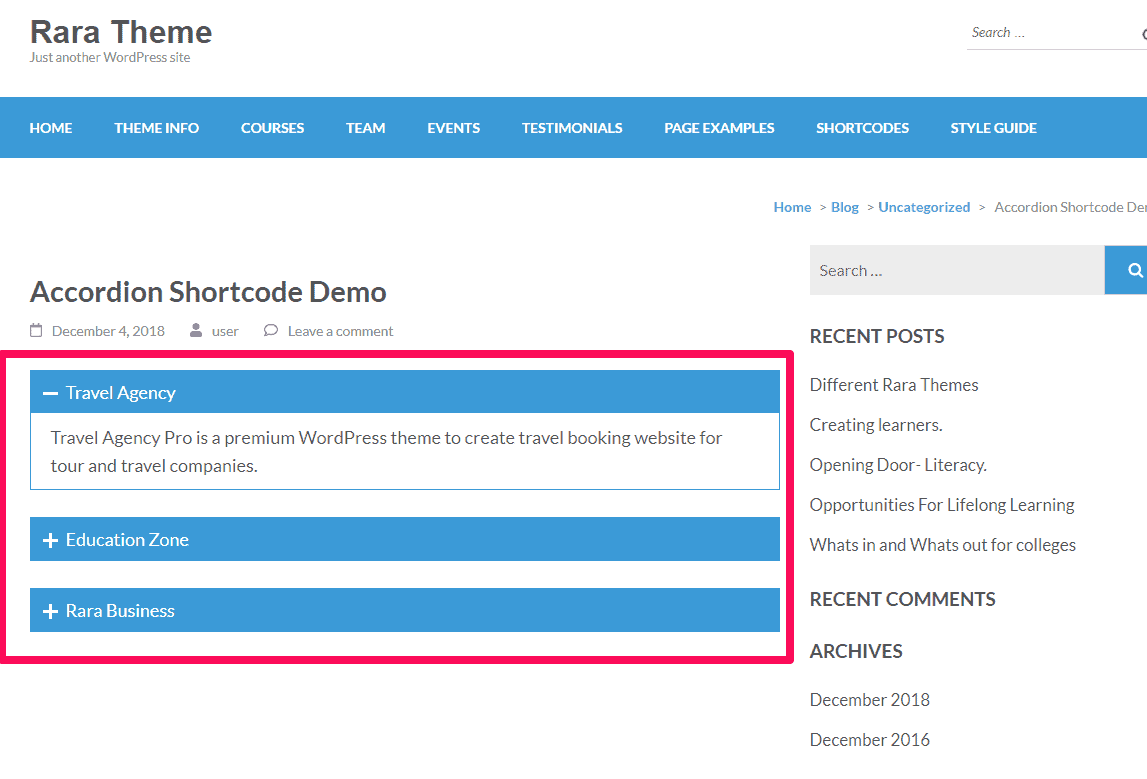
Cod scurt pentru cap
Puteți afișa un text cu majuscule în conținutul postărilor/paginilor site-ului dvs. folosind acest cod scurt. Drop Cap vă ajută să faceți anumite litere mari.
Demonstrația shortcode-ului Drop Cap este prezentată mai jos:
- În editorul de postare/pagină, accesați zona de conținut în care doriți să afișați capacul.
- Faceți clic pe Short Codes și selectați Drop Cap
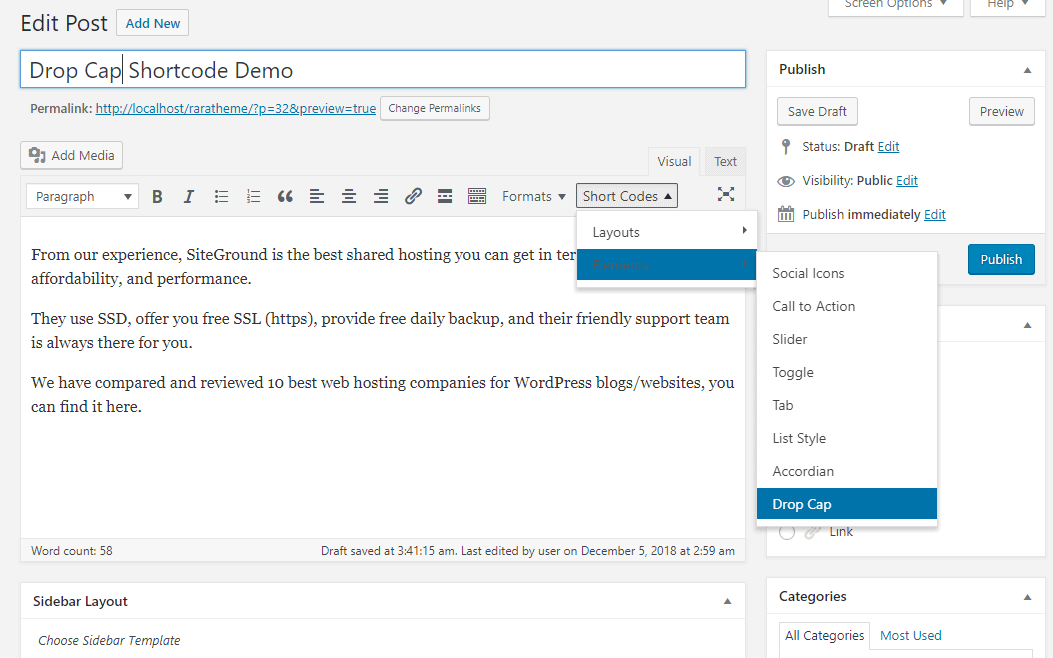
- Selectați dimensiunea fontului și introduceți litera cu majuscule
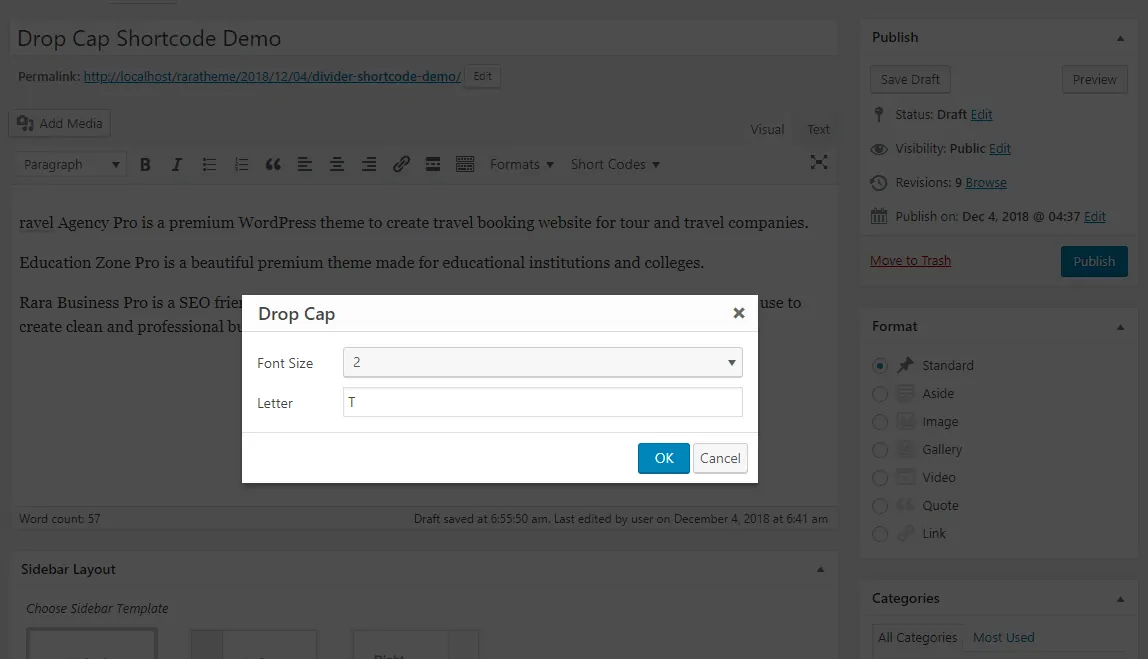
- Faceți clic pe OK. Veți vedea câteva coduri adăugate la conținutul dvs.
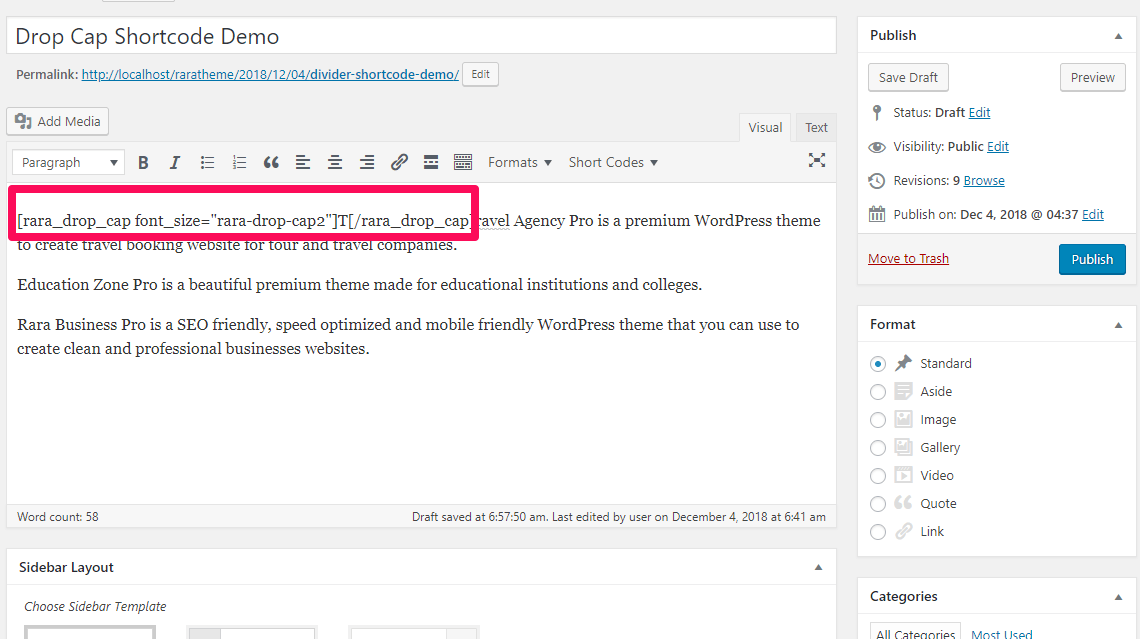
- Faceți clic pe Publicare
Ar trebui să vă așteptați la următorul rezultat pe postarea/pagina dvs.
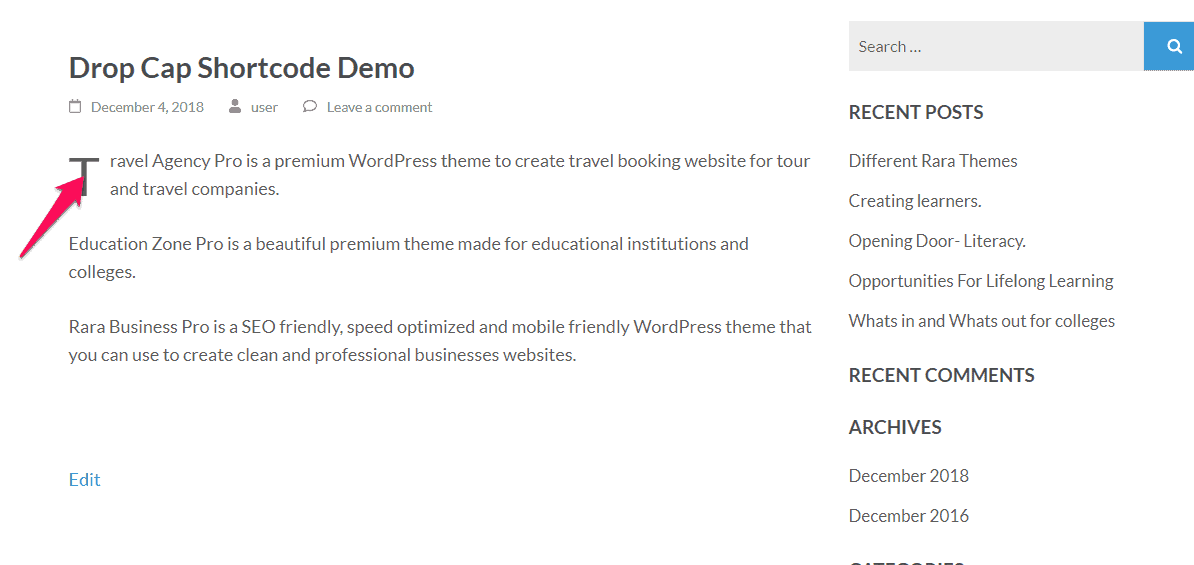
Concluzie
Acestea sunt shortcode-urile disponibile pe temele Rara Theme. Dacă încă sunteți confuz sau nu puteți utiliza codurile scurte, vă rugăm să contactați echipa noastră de asistență .
